- ЗАКРЫТЬ МЕНЮ
- ГЛАВНОЕ ТАБЛО
- ФАКТОРЫ
- # ЛУННЫЙ ФАКТОР
- # РЕЗОНАНС ШУМАНА
- # ГЕОМАГНИТНЫЙ ФАКТОР
- # СОЛНЕЧНАЯ АКТИВНОСТЬ
- # СОЛНЕЧНЫЙ ВЕТЕР
- # АСТРОФАКТОР
- # ХРОНОФАКТОР
- СЛУЖЕБНЫЕ РАЗДЕЛЫ
- # КАРТА ПРОЕКТА
- ГЛАВНОЕ ТАБЛО
для лучшего просмотра таблиц и графиков используйте горизонтальное положение смартфона
ДАННЫЕ • ОПИСАНИЕ • РУКОВОДСТВО • ОТЧЕТЫ
ЛУННЫЙ ФАКТОР: ДАННЫЕ
: информер : : календарь : : таблица : : графики :
ЛУННЫЙ ИНФОРМЕР
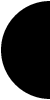
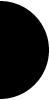




() UTC
ЗАДАЙТЕ ДАТУ
Внимание! При первом переходе через границу любого года с помощью кнопок +/- 1 день возможна некоторая задержка, связанная с подгрузкой данных, поэтому перед следующим нажатием кнопок необходимо убедиться, что процесс смены года завершен.
При возникновении вопросов обращайтесь к руководству.
ЛУННЫЙ КАЛЕНДАРЬ
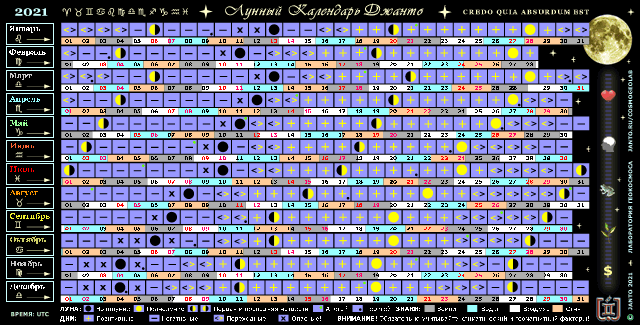
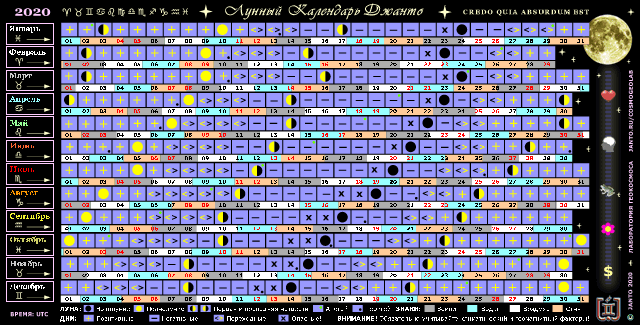
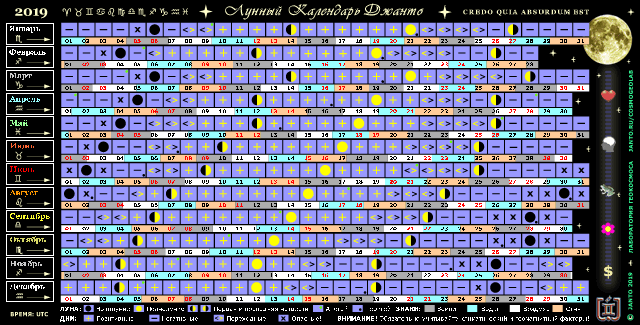
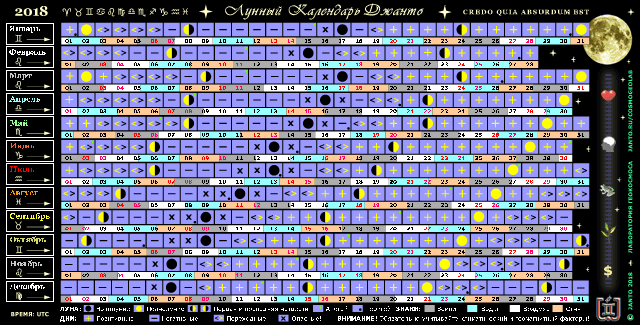
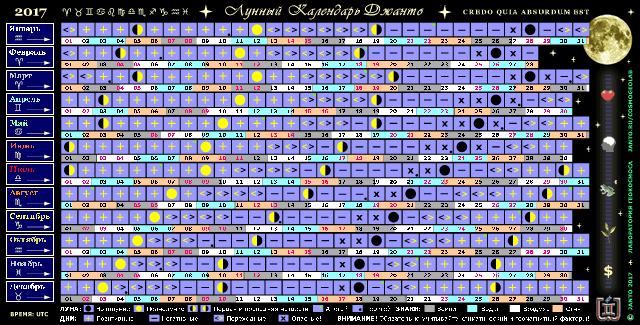
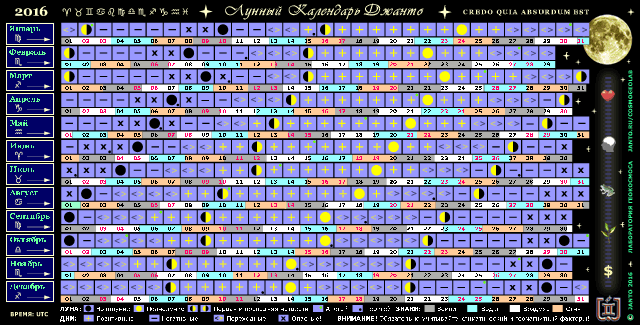
Для увеличения кликните по картинке. Расшифровка принятых обозначений приведена в нижней части календаря. Типы дней с пиктограммами лунных фаз не указаны, поэтому необходимо учитывать, что дни 1 четверти и полнолуний всегда позитивные, 3 четверти - всегда негативные, а новолуния - всегда опасные. При возникновении вопросов обращайтесь к руководству.
ЛУННАЯ ТАБЛИЦА
ВСЕ ДНИ
ДГ |
ДАТА |
ДН |
ФАЗА |
ЗОДИАК |
ОРБИТА |
J-ФАКТОР |
| 001 | 2024-01-01 | ПН | Q3 | 00:00:00 | 5 | 8 | ПЛ → 3Ч [5/8] | 6 | 6 | 6 | 17 | ♍ | A | 15:29:00 | 0 | 12 | АГ [15:29 UTC] | l | 2 | 4 | < [02/04] |
| 002 | 2024-01-02 | ВТ | Q3 | 00:00:00 | 6 | 8 | ПЛ → 3Ч [6/8] | 6 | 17 | 6 | 29 | ♍ | A | 00:00:00 | 1 | 12 | АГ → ПГ [01/12] | l | 3 | 4 | < [03/04] |
| 003 | 2024-01-03 | СР | Q3 | 00:00:00 | 7 | 8 | ПЛ → 3Ч [7/8] | 6 | 29 | 7 | 11 | ♍ → ♎ | A | 00:00:00 | 2 | 12 | АГ → ПГ [02/12] | l | 4 | 4 | < [04/04] |
| 004 | 2024-01-04 | ЧТ | Q4 | 03:33:00 | 0 | 7 | 3Ч [03:33 UTC] | 7 | 11 | 7 | 23 | ♎ | A | 00:00:00 | 3 | 12 | АГ → ПГ [03/12] | - | 1 | 6 | - [01/06] |
| 005 | 2024-01-05 | ПТ | Q4 | 00:00:00 | 1 | 7 | 3Ч → НЛ [1/7] | 7 | 23 | 8 | 5 | ♎ → ♏ | A | 00:00:00 | 4 | 12 | АГ → ПГ [04/12] | - | 2 | 6 | - [02/06] |
| 006 | 2024-01-06 | СБ | Q4 | 00:00:00 | 2 | 7 | 3Ч → НЛ [2/7] | 8 | 5 | 8 | 18 | ♏ | A | 00:00:00 | 5 | 12 | АГ → ПГ [05/12] | - | 3 | 6 | - [03/06] |
| 007 | 2024-01-07 | ВС | Q4 | 00:00:00 | 3 | 7 | 3Ч → НЛ [3/7] | 8 | 18 | 9 | 1 | ♏ → ♐ | A | 00:00:00 | 6 | 12 | АГ → ПГ [06/12] | - | 4 | 6 | - [04/06] |
| 008 | 2024-01-08 | ПН | Q4 | 00:00:00 | 4 | 7 | 3Ч → НЛ [4/7] | 9 | 1 | 9 | 15 | ♐ | A | 00:00:00 | 7 | 12 | АГ → ПГ [07/12] | - | 5 | 6 | - [05/06] |
| 009 | 2024-01-09 | ВТ | Q4 | 00:00:00 | 5 | 7 | 3Ч → НЛ [5/7] | 9 | 15 | 9 | 29 | ♐ | A | 00:00:00 | 8 | 12 | АГ → ПГ [08/12] | - | 6 | 6 | - [06/06] |
| 010 | 2024-01-10 | СР | Q4 | 00:00:00 | 6 | 7 | 3Ч → НЛ [6/7] | 9 | 29 | 10 | 13 | ♐ → ♑ | A | 00:00:00 | 9 | 12 | АГ → ПГ [09/12] | X | 1 | 4 | X [01/04] |
| 011 | 2024-01-11 | ЧТ | Q1 | 11:58:00 | 0 | 7 | НЛ [11:58 UTC] | 10 | 13 | 10 | 28 | ♑ | A | 00:00:00 | 10 | 12 | АГ → ПГ [10/12] | X | 2 | 4 | X [02/04] |
| 012 | 2024-01-12 | ПТ | Q1 | 00:00:00 | 1 | 7 | НЛ → 1Ч [1/7] | 10 | 28 | 11 | 12 | ♑ → ♒ | A | 00:00:00 | 11 | 12 | АГ → ПГ [11/12] | X | 3 | 4 | X [03/04] |
| 013 | 2024-01-13 | СБ | Q1 | 00:00:00 | 2 | 7 | НЛ → 1Ч [2/7] | 11 | 12 | 11 | 27 | ♒ | P | 10:36:00 | 0 | 16 | ПГ [10:36 UTC] | X | 4 | 4 | X [04/04] |
| 014 | 2024-01-14 | ВС | Q1 | 00:00:00 | 3 | 7 | НЛ → 1Ч [3/7] | 11 | 27 | 12 | 12 | ♒ → ♓ | P | 00:00:00 | 1 | 16 | ПГ → АГ [01/16] | - | 1 | 2 | - [01/02] |
| 015 | 2024-01-15 | ПН | Q1 | 00:00:00 | 4 | 7 | НЛ → 1Ч [4/7] | 12 | 12 | 12 | 27 | ♓ | P | 00:00:00 | 2 | 16 | ПГ → АГ [02/16] | - | 2 | 2 | - [02/02] |
| 016 | 2024-01-16 | ВТ | Q1 | 00:00:00 | 5 | 7 | НЛ → 1Ч [5/7] | 12 | 27 | 1 | 11 | ♓ → ♈ | P | 00:00:00 | 3 | 16 | ПГ → АГ [03/16] | g | 1 | 2 | > [01/02] |
| 017 | 2024-01-17 | СР | Q1 | 00:00:00 | 6 | 7 | НЛ → 1Ч [6/7] | 1 | 11 | 1 | 25 | ♈ | P | 00:00:00 | 4 | 16 | ПГ → АГ [04/16] | g | 2 | 2 | > [02/02] |
| 018 | 2024-01-18 | ЧТ | Q2 | 03:54:00 | 0 | 7 | 1Ч [03:54 UTC] | 1 | 25 | 2 | 8 | ♈ → ♉ | P | 00:00:00 | 5 | 16 | ПГ → АГ [05/16] | + | 1 | 12 | + [01/12] |
| 019 | 2024-01-19 | ПТ | Q2 | 00:00:00 | 1 | 7 | 1Ч → ПЛ [1/7] | 2 | 8 | 2 | 22 | ♉ | P | 00:00:00 | 6 | 16 | ПГ → АГ [06/16] | + | 2 | 12 | + [02/12] |
| 020 | 2024-01-20 | СБ | Q2 | 00:00:00 | 2 | 7 | 1Ч → ПЛ [2/7] | 2 | 22 | 3 | 5 | ♉ → ♊ | P | 00:00:00 | 7 | 16 | ПГ → АГ [07/16] | + | 3 | 12 | + [03/12] |
| 021 | 2024-01-21 | ВС | Q2 | 00:00:00 | 3 | 7 | 1Ч → ПЛ [3/7] | 3 | 5 | 3 | 18 | ♊ | P | 00:00:00 | 8 | 16 | ПГ → АГ [08/16] | + | 4 | 12 | + [04/12] |
| 022 | 2024-01-22 | ПН | Q2 | 00:00:00 | 4 | 7 | 1Ч → ПЛ [4/7] | 3 | 18 | 4 | 1 | ♊ → ♋ | P | 00:00:00 | 9 | 16 | ПГ → АГ [09/16] | + | 5 | 12 | + [05/12] |
| 023 | 2024-01-23 | ВТ | Q2 | 00:00:00 | 5 | 7 | 1Ч → ПЛ [5/7] | 4 | 1 | 4 | 13 | ♋ | P | 00:00:00 | 10 | 16 | ПГ → АГ [10/16] | + | 6 | 12 | + [06/12] |
| 024 | 2024-01-24 | СР | Q2 | 00:00:00 | 6 | 7 | 1Ч → ПЛ [6/7] | 4 | 13 | 4 | 26 | ♋ | P | 00:00:00 | 11 | 16 | ПГ → АГ [11/16] | + | 7 | 12 | + [07/12] |
| 025 | 2024-01-25 | ЧТ | Q3 | 17:55:00 | 0 | 8 | ПЛ [17:55 UTC] | 4 | 26 | 5 | 8 | ♋ → ♌ | P | 00:00:00 | 12 | 16 | ПГ → АГ [12/16] | + | 8 | 12 | + [08/12] |
| 026 | 2024-01-26 | ПТ | Q3 | 00:00:00 | 1 | 8 | ПЛ → 3Ч [1/8] | 5 | 8 | 5 | 20 | ♌ | P | 00:00:00 | 13 | 16 | ПГ → АГ [13/16] | + | 9 | 12 | + [09/12] |
| 027 | 2024-01-27 | СБ | Q3 | 00:00:00 | 2 | 8 | ПЛ → 3Ч [2/8] | 5 | 20 | 6 | 2 | ♌ → ♍ | P | 00:00:00 | 14 | 16 | ПГ → АГ [14/16] | + | 10 | 12 | + [10/12] |
| 028 | 2024-01-28 | ВС | Q3 | 00:00:00 | 3 | 8 | ПЛ → 3Ч [3/8] | 6 | 2 | 6 | 14 | ♍ | P | 00:00:00 | 15 | 16 | ПГ → АГ [15/16] | + | 11 | 12 | + [11/12] |
| 029 | 2024-01-29 | ПН | Q3 | 00:00:00 | 4 | 8 | ПЛ → 3Ч [4/8] | 6 | 14 | 6 | 26 | ♍ | A | 08:15:00 | 0 | 12 | АГ [08:15 UTC] | + | 12 | 12 | + [12/12] |
| 030 | 2024-01-30 | ВТ | Q3 | 00:00:00 | 5 | 8 | ПЛ → 3Ч [5/8] | 6 | 26 | 7 | 7 | ♍ → ♎ | A | 00:00:00 | 1 | 12 | АГ → ПГ [01/12] | l | 1 | 3 | < [01/03] |
| 031 | 2024-01-31 | СР | Q3 | 00:00:00 | 6 | 8 | ПЛ → 3Ч [6/8] | 7 | 7 | 7 | 19 | ♎ | A | 00:00:00 | 2 | 12 | АГ → ПГ [02/12] | l | 2 | 3 | < [02/03] |
| 032 | 2024-02-01 | ЧТ | Q3 | 00:00:00 | 7 | 8 | ПЛ → 3Ч [7/8] | 7 | 19 | 8 | 1 | ♎ → ♏ | A | 00:00:00 | 3 | 12 | АГ → ПГ [03/12] | l | 3 | 3 | < [03/03] |
| 033 | 2024-02-02 | ПТ | Q4 | 23:20:00 | 0 | 7 | 3Ч [23:20 UTC] | 8 | 1 | 8 | 13 | ♏ | A | 00:00:00 | 4 | 12 | АГ → ПГ [04/12] | - | 1 | 5 | - [01/05] |
| 034 | 2024-02-03 | СБ | Q4 | 00:00:00 | 1 | 7 | 3Ч → НЛ [1/7] | 8 | 13 | 8 | 26 | ♏ | A | 00:00:00 | 5 | 12 | АГ → ПГ [05/12] | - | 2 | 5 | - [02/05] |
| 035 | 2024-02-04 | ВС | Q4 | 00:00:00 | 2 | 7 | 3Ч → НЛ [2/7] | 8 | 26 | 9 | 9 | ♏ → ♐ | A | 00:00:00 | 6 | 12 | АГ → ПГ [06/12] | - | 3 | 5 | - [03/05] |
| 036 | 2024-02-05 | ПН | Q4 | 00:00:00 | 3 | 7 | 3Ч → НЛ [3/7] | 9 | 9 | 9 | 23 | ♐ | A | 00:00:00 | 7 | 12 | АГ → ПГ [07/12] | - | 4 | 5 | - [04/05] |
| 037 | 2024-02-06 | ВТ | Q4 | 00:00:00 | 4 | 7 | 3Ч → НЛ [4/7] | 9 | 23 | 10 | 6 | ♐ → ♑ | A | 00:00:00 | 8 | 12 | АГ → ПГ [08/12] | - | 5 | 5 | - [05/05] |
| 038 | 2024-02-07 | СР | Q4 | 00:00:00 | 5 | 7 | 3Ч → НЛ [5/7] | 10 | 6 | 10 | 21 | ♑ | A | 00:00:00 | 9 | 12 | АГ → ПГ [09/12] | X | 1 | 5 | X [01/05] |
| 039 | 2024-02-08 | ЧТ | Q4 | 00:00:00 | 6 | 7 | 3Ч → НЛ [6/7] | 10 | 21 | 11 | 6 | ♑ → ♒ | A | 00:00:00 | 10 | 12 | АГ → ПГ [10/12] | X | 2 | 5 | X [02/05] |
| 040 | 2024-02-09 | ПТ | Q1 | 23:01:00 | 0 | 7 | НЛ [23:01 UTC] | 11 | 6 | 11 | 21 | ♒ | A | 00:00:00 | 11 | 12 | АГ → ПГ [11/12] | X | 3 | 5 | X [03/05] |
| 041 | 2024-02-10 | СБ | Q1 | 00:00:00 | 1 | 7 | НЛ → 1Ч [1/7] | 11 | 21 | 12 | 6 | ♒ → ♓ | P | 18:51:00 | 0 | 15 | ПГ [18:51 UTC] | X | 4 | 5 | X [04/05] |
| 042 | 2024-02-11 | ВС | Q1 | 00:00:00 | 2 | 7 | НЛ → 1Ч [2/7] | 12 | 6 | 12 | 21 | ♓ | P | 00:00:00 | 1 | 15 | ПГ → АГ [01/15] | X | 5 | 5 | X [05/05] |
| 043 | 2024-02-12 | ПН | Q1 | 00:00:00 | 3 | 7 | НЛ → 1Ч [3/7] | 12 | 21 | 1 | 6 | ♓ → ♈ | P | 00:00:00 | 2 | 15 | ПГ → АГ [02/15] | - | 1 | 2 | - [01/02] |
| 044 | 2024-02-13 | ВТ | Q1 | 00:00:00 | 4 | 7 | НЛ → 1Ч [4/7] | 1 | 6 | 1 | 21 | ♈ | P | 00:00:00 | 3 | 15 | ПГ → АГ [03/15] | - | 2 | 2 | - [02/02] |
| 045 | 2024-02-14 | СР | Q1 | 00:00:00 | 5 | 7 | НЛ → 1Ч [5/7] | 1 | 21 | 2 | 5 | ♈ → ♉ | P | 00:00:00 | 4 | 15 | ПГ → АГ [04/15] | g | 1 | 2 | > [01/02] |
| 046 | 2024-02-15 | ЧТ | Q1 | 00:00:00 | 6 | 7 | НЛ → 1Ч [6/7] | 2 | 5 | 2 | 19 | ♉ | P | 00:00:00 | 5 | 15 | ПГ → АГ [05/15] | g | 2 | 2 | > [02/02] |
| 047 | 2024-02-16 | ПТ | Q2 | 15:02:00 | 0 | 8 | 1Ч [15:02 UTC] | 2 | 19 | 3 | 2 | ♉ → ♊ | P | 00:00:00 | 6 | 15 | ПГ → АГ [06/15] | + | 1 | 13 | + [01/13] |
| 048 | 2024-02-17 | СБ | Q2 | 00:00:00 | 1 | 8 | 1Ч → ПЛ [1/8] | 3 | 2 | 3 | 15 | ♊ | P | 00:00:00 | 7 | 15 | ПГ → АГ [07/15] | + | 2 | 13 | + [02/13] |
| 049 | 2024-02-18 | ВС | Q2 | 00:00:00 | 2 | 8 | 1Ч → ПЛ [2/8] | 3 | 15 | 3 | 28 | ♊ | P | 00:00:00 | 8 | 15 | ПГ → АГ [08/15] | + | 3 | 13 | + [03/13] |
| 050 | 2024-02-19 | ПН | Q2 | 00:00:00 | 3 | 8 | 1Ч → ПЛ [3/8] | 3 | 28 | 4 | 10 | ♊ → ♋ | P | 00:00:00 | 9 | 15 | ПГ → АГ [09/15] | + | 4 | 13 | + [04/13] |
| 051 | 2024-02-20 | ВТ | Q2 | 00:00:00 | 4 | 8 | 1Ч → ПЛ [4/8] | 4 | 10 | 4 | 23 | ♋ | P | 00:00:00 | 10 | 15 | ПГ → АГ [10/15] | + | 5 | 13 | + [05/13] |
| 052 | 2024-02-21 | СР | Q2 | 00:00:00 | 5 | 8 | 1Ч → ПЛ [5/8] | 4 | 23 | 5 | 5 | ♋ → ♌ | P | 00:00:00 | 11 | 15 | ПГ → АГ [11/15] | + | 6 | 13 | + [06/13] |
| 053 | 2024-02-22 | ЧТ | Q2 | 00:00:00 | 6 | 8 | 1Ч → ПЛ [6/8] | 5 | 5 | 5 | 17 | ♌ | P | 00:00:00 | 12 | 15 | ПГ → АГ [12/15] | + | 7 | 13 | + [07/13] |
| 054 | 2024-02-23 | ПТ | Q2 | 00:00:00 | 7 | 8 | 1Ч → ПЛ [7/8] | 5 | 17 | 5 | 29 | ♌ | P | 00:00:00 | 13 | 15 | ПГ → АГ [13/15] | + | 8 | 13 | + [08/13] |
| 055 | 2024-02-24 | СБ | Q3 | 12:31:00 | 0 | 8 | ПЛ [12:31 UTC] | 5 | 29 | 6 | 11 | ♌ → ♍ | P | 00:00:00 | 14 | 15 | ПГ → АГ [14/15] | + | 9 | 13 | + [09/13] |
| 056 | 2024-02-25 | ВС | Q3 | 00:00:00 | 1 | 8 | ПЛ → 3Ч [1/8] | 6 | 11 | 6 | 22 | ♍ | A | 15:01:00 | 0 | 14 | АГ [15:01 UTC] | + | 10 | 13 | + [10/13] |
| 057 | 2024-02-26 | ПН | Q3 | 00:00:00 | 2 | 8 | ПЛ → 3Ч [2/8] | 6 | 22 | 7 | 4 | ♍ → ♎ | A | 00:00:00 | 1 | 14 | АГ → ПГ [01/14] | + | 11 | 13 | + [11/13] |
| 058 | 2024-02-27 | ВТ | Q3 | 00:00:00 | 3 | 8 | ПЛ → 3Ч [3/8] | 7 | 4 | 7 | 16 | ♎ | A | 00:00:00 | 2 | 14 | АГ → ПГ [02/14] | + | 12 | 13 | + [12/13] |
| 059 | 2024-02-28 | СР | Q3 | 00:00:00 | 4 | 8 | ПЛ → 3Ч [4/8] | 7 | 16 | 7 | 28 | ♎ | A | 00:00:00 | 3 | 14 | АГ → ПГ [03/14] | + | 13 | 13 | + [13/13] |
| 060 | 2024-02-29 | ЧТ | Q3 | 00:00:00 | 5 | 8 | ПЛ → 3Ч [5/8] | 7 | 28 | 8 | 10 | ♎ → ♏ | A | 00:00:00 | 4 | 14 | АГ → ПГ [04/14] | l | 1 | 3 | < [01/03] |
| 061 | 2024-03-01 | ПТ | Q3 | 00:00:00 | 6 | 8 | ПЛ → 3Ч [6/8] | 8 | 10 | 8 | 22 | ♏ | A | 00:00:00 | 5 | 14 | АГ → ПГ [05/14] | l | 2 | 3 | < [02/03] |
| 062 | 2024-03-02 | СБ | Q3 | 00:00:00 | 7 | 8 | ПЛ → 3Ч [7/8] | 8 | 22 | 9 | 5 | ♏ → ♐ | A | 00:00:00 | 6 | 14 | АГ → ПГ [06/14] | l | 3 | 3 | < [03/03] |
| 063 | 2024-03-03 | ВС | Q4 | 15:25:00 | 0 | 7 | 3Ч [15:25 UTC] | 9 | 5 | 9 | 18 | ♐ | A | 00:00:00 | 7 | 14 | АГ → ПГ [07/14] | - | 1 | 5 | - [01/05] |
| 064 | 2024-03-04 | ПН | Q4 | 00:00:00 | 1 | 7 | 3Ч → НЛ [1/7] | 9 | 18 | 10 | 1 | ♐ → ♑ | A | 00:00:00 | 8 | 14 | АГ → ПГ [08/14] | - | 2 | 5 | - [02/05] |
| 065 | 2024-03-05 | ВТ | Q4 | 00:00:00 | 2 | 7 | 3Ч → НЛ [2/7] | 10 | 1 | 10 | 15 | ♑ | A | 00:00:00 | 9 | 14 | АГ → ПГ [09/14] | - | 3 | 5 | - [03/05] |
| 066 | 2024-03-06 | СР | Q4 | 00:00:00 | 3 | 7 | 3Ч → НЛ [3/7] | 10 | 15 | 10 | 29 | ♑ | A | 00:00:00 | 10 | 14 | АГ → ПГ [10/14] | - | 4 | 5 | - [04/05] |
| 067 | 2024-03-07 | ЧТ | Q4 | 00:00:00 | 4 | 7 | 3Ч → НЛ [4/7] | 10 | 29 | 11 | 14 | ♑ → ♒ | A | 00:00:00 | 11 | 14 | АГ → ПГ [11/14] | - | 5 | 5 | - [05/05] |
| 068 | 2024-03-08 | ПТ | Q4 | 00:00:00 | 5 | 7 | 3Ч → НЛ [5/7] | 11 | 14 | 11 | 29 | ♒ | A | 00:00:00 | 12 | 14 | АГ → ПГ [12/14] | X | 1 | 5 | X [01/05] |
| 069 | 2024-03-09 | СБ | Q4 | 00:00:00 | 6 | 7 | 3Ч → НЛ [6/7] | 11 | 29 | 12 | 14 | ♒ → ♓ | A | 00:00:00 | 13 | 14 | АГ → ПГ [13/14] | X | 2 | 5 | X [02/05] |
| 070 | 2024-03-10 | ВС | Q1 | 09:03:00 | 0 | 7 | НЛ [09:03 UTC] | 12 | 14 | 12 | 29 | ♓ | P | 07:07:00 | 0 | 13 | ПГ [07:07 UTC] | X | 3 | 5 | X [03/05] |
| 071 | 2024-03-11 | ПН | Q1 | 00:00:00 | 1 | 7 | НЛ → 1Ч [1/7] | 12 | 29 | 1 | 14 | ♓ → ♈ | P | 00:00:00 | 1 | 13 | ПГ → АГ [01/13] | X | 4 | 5 | X [04/05] |
| 072 | 2024-03-12 | ВТ | Q1 | 00:00:00 | 2 | 7 | НЛ → 1Ч [2/7] | 1 | 14 | 1 | 29 | ♈ | P | 00:00:00 | 2 | 13 | ПГ → АГ [02/13] | X | 5 | 5 | X [05/05] |
| 073 | 2024-03-13 | СР | Q1 | 00:00:00 | 3 | 7 | НЛ → 1Ч [3/7] | 1 | 29 | 2 | 14 | ♈ → ♉ | P | 00:00:00 | 3 | 13 | ПГ → АГ [03/13] | - | 1 | 2 | - [01/02] |
| 074 | 2024-03-14 | ЧТ | Q1 | 00:00:00 | 4 | 7 | НЛ → 1Ч [4/7] | 2 | 14 | 2 | 28 | ♉ | P | 00:00:00 | 4 | 13 | ПГ → АГ [04/13] | - | 2 | 2 | - [02/02] |
| 075 | 2024-03-15 | ПТ | Q1 | 00:00:00 | 5 | 7 | НЛ → 1Ч [5/7] | 2 | 28 | 3 | 11 | ♉ → ♊ | P | 00:00:00 | 5 | 13 | ПГ → АГ [05/13] | g | 1 | 2 | > [01/02] |
| 076 | 2024-03-16 | СБ | Q1 | 00:00:00 | 6 | 7 | НЛ → 1Ч [6/7] | 3 | 11 | 3 | 24 | ♊ | P | 00:00:00 | 6 | 13 | ПГ → АГ [06/13] | g | 2 | 2 | > [02/02] |
| 077 | 2024-03-17 | ВС | Q2 | 04:12:00 | 0 | 8 | 1Ч [04:12 UTC] | 3 | 24 | 4 | 7 | ♊ → ♋ | P | 00:00:00 | 7 | 13 | ПГ → АГ [07/13] | + | 1 | 12 | + [01/12] |
| 078 | 2024-03-18 | ПН | Q2 | 00:00:00 | 1 | 8 | 1Ч → ПЛ [1/8] | 4 | 7 | 4 | 20 | ♋ | P | 00:00:00 | 8 | 13 | ПГ → АГ [08/13] | + | 2 | 12 | + [02/12] |
| 079 | 2024-03-19 | ВТ | Q2 | 00:00:00 | 2 | 8 | 1Ч → ПЛ [2/8] | 4 | 20 | 5 | 2 | ♋ → ♌ | P | 00:00:00 | 9 | 13 | ПГ → АГ [09/13] | + | 3 | 12 | + [03/12] |
| 080 | 2024-03-20 | СР | Q2 | 00:00:00 | 3 | 8 | 1Ч → ПЛ [3/8] | 5 | 2 | 5 | 14 | ♌ | P | 00:00:00 | 10 | 13 | ПГ → АГ [10/13] | + | 4 | 12 | + [04/12] |
| 081 | 2024-03-21 | ЧТ | Q2 | 00:00:00 | 4 | 8 | 1Ч → ПЛ [4/8] | 5 | 14 | 5 | 26 | ♌ | P | 00:00:00 | 11 | 13 | ПГ → АГ [11/13] | + | 5 | 12 | + [05/12] |
| 082 | 2024-03-22 | ПТ | Q2 | 00:00:00 | 5 | 8 | 1Ч → ПЛ [5/8] | 5 | 26 | 6 | 8 | ♌ → ♍ | P | 00:00:00 | 12 | 13 | ПГ → АГ [12/13] | + | 6 | 12 | + [06/12] |
| 083 | 2024-03-23 | СБ | Q2 | 00:00:00 | 6 | 8 | 1Ч → ПЛ [6/8] | 6 | 8 | 6 | 19 | ♍ | A | 15:45:00 | 0 | 15 | АГ [15:45 UTC] | + | 7 | 12 | + [07/12] |
| 084 | 2024-03-24 | ВС | Q2 | 00:00:00 | 7 | 8 | 1Ч → ПЛ [7/8] | 6 | 19 | 7 | 1 | ♍ → ♎ | A | 00:00:00 | 1 | 15 | АГ → ПГ [01/15] | + | 8 | 12 | + [08/12] |
| 085 | 2024-03-25 | ПН | Q3 | 07:02:00 | 0 | 8 | ПЛ [07:02 UTC] | 7 | 1 | 7 | 13 | ♎ | A | 00:00:00 | 2 | 15 | АГ → ПГ [02/15] | + | 9 | 12 | + [09/12] |
| 086 | 2024-03-26 | ВТ | Q3 | 00:00:00 | 1 | 8 | ПЛ → 3Ч [1/8] | 7 | 13 | 7 | 25 | ♎ | A | 00:00:00 | 3 | 15 | АГ → ПГ [03/15] | + | 10 | 12 | + [10/12] |
| 087 | 2024-03-27 | СР | Q3 | 00:00:00 | 2 | 8 | ПЛ → 3Ч [2/8] | 7 | 25 | 8 | 7 | ♎ → ♏ | A | 00:00:00 | 4 | 15 | АГ → ПГ [04/15] | + | 11 | 12 | + [11/12] |
| 088 | 2024-03-28 | ЧТ | Q3 | 00:00:00 | 3 | 8 | ПЛ → 3Ч [3/8] | 8 | 7 | 8 | 19 | ♏ | A | 00:00:00 | 5 | 15 | АГ → ПГ [05/15] | + | 12 | 12 | + [12/12] |
| 089 | 2024-03-29 | ПТ | Q3 | 00:00:00 | 4 | 8 | ПЛ → 3Ч [4/8] | 8 | 19 | 9 | 2 | ♏ → ♐ | A | 00:00:00 | 6 | 15 | АГ → ПГ [06/15] | l | 1 | 3 | < [01/03] |
| 090 | 2024-03-30 | СБ | Q3 | 00:00:00 | 5 | 8 | ПЛ → 3Ч [5/8] | 9 | 2 | 9 | 14 | ♐ | A | 00:00:00 | 7 | 15 | АГ → ПГ [07/15] | l | 2 | 3 | < [02/03] |
| 091 | 2024-03-31 | ВС | Q3 | 00:00:00 | 6 | 8 | ПЛ → 3Ч [6/8] | 9 | 14 | 9 | 27 | ♐ | A | 00:00:00 | 8 | 15 | АГ → ПГ [08/15] | l | 3 | 3 | < [03/03] |
| 092 | 2024-04-01 | ПН | Q3 | 00:00:00 | 7 | 8 | ПЛ → 3Ч [7/8] | 9 | 27 | 10 | 11 | ♐ → ♑ | A | 00:00:00 | 9 | 15 | АГ → ПГ [09/15] | - | 1 | 5 | - [01/05] |
| 093 | 2024-04-02 | ВТ | Q4 | 03:16:00 | 0 | 6 | 3Ч [03:16 UTC] | 10 | 11 | 10 | 24 | ♑ | A | 00:00:00 | 10 | 15 | АГ → ПГ [10/15] | - | 2 | 5 | - [02/05] |
| 094 | 2024-04-03 | СР | Q4 | 00:00:00 | 1 | 6 | 3Ч → НЛ [1/6] | 10 | 24 | 11 | 8 | ♑ → ♒ | A | 00:00:00 | 11 | 15 | АГ → ПГ [11/15] | - | 3 | 5 | - [03/05] |
| 095 | 2024-04-04 | ЧТ | Q4 | 00:00:00 | 2 | 6 | 3Ч → НЛ [2/6] | 11 | 8 | 11 | 23 | ♒ | A | 00:00:00 | 12 | 15 | АГ → ПГ [12/15] | - | 4 | 5 | - [04/05] |
| 096 | 2024-04-05 | ПТ | Q4 | 00:00:00 | 3 | 6 | 3Ч → НЛ [3/6] | 11 | 23 | 12 | 7 | ♒ → ♓ | A | 00:00:00 | 13 | 15 | АГ → ПГ [13/15] | - | 5 | 5 | - [05/05] |
| 097 | 2024-04-06 | СБ | Q4 | 00:00:00 | 4 | 6 | 3Ч → НЛ [4/6] | 12 | 7 | 12 | 22 | ♓ | A | 00:00:00 | 14 | 15 | АГ → ПГ [14/15] | X | 1 | 5 | X [01/05] |
| 098 | 2024-04-07 | ВС | Q4 | 00:00:00 | 5 | 6 | 3Ч → НЛ [5/6] | 12 | 22 | 1 | 7 | ♓ → ♈ | P | 17:54:00 | 0 | 13 | ПГ [17:54 UTC] | X | 2 | 5 | X [02/05] |
| 099 | 2024-04-08 | ПН | Q1 | 18:23:00 | 0 | 7 | НЛ [18:23 UTC] | 1 | 7 | 1 | 22 | ♈ | P | 00:00:00 | 1 | 13 | ПГ → АГ [01/13] | X | 3 | 5 | X [03/05] |
| 100 | 2024-04-09 | ВТ | Q1 | 00:00:00 | 1 | 7 | НЛ → 1Ч [1/7] | 1 | 22 | 2 | 7 | ♈ → ♉ | P | 00:00:00 | 2 | 13 | ПГ → АГ [02/13] | X | 4 | 5 | X [04/05] |
| 101 | 2024-04-10 | СР | Q1 | 00:00:00 | 2 | 7 | НЛ → 1Ч [2/7] | 2 | 7 | 2 | 22 | ♉ | P | 00:00:00 | 3 | 13 | ПГ → АГ [03/13] | - | 1 | 2 | - [01/02] |
| 102 | 2024-04-11 | ЧТ | Q1 | 00:00:00 | 3 | 7 | НЛ → 1Ч [3/7] | 2 | 22 | 3 | 6 | ♉ → ♊ | P | 00:00:00 | 4 | 13 | ПГ → АГ [04/13] | - | 2 | 2 | - [02/02] |
| 103 | 2024-04-12 | ПТ | Q1 | 00:00:00 | 4 | 7 | НЛ → 1Ч [4/7] | 3 | 6 | 3 | 20 | ♊ | P | 00:00:00 | 5 | 13 | ПГ → АГ [05/13] | g | 1 | 2 | > [01/02] |
| 104 | 2024-04-13 | СБ | Q1 | 00:00:00 | 5 | 7 | НЛ → 1Ч [5/7] | 3 | 20 | 4 | 3 | ♊ → ♋ | P | 00:00:00 | 6 | 13 | ПГ → АГ [06/13] | g | 2 | 2 | > [02/02] |
| 105 | 2024-04-14 | ВС | Q1 | 00:00:00 | 6 | 7 | НЛ → 1Ч [6/7] | 4 | 3 | 4 | 16 | ♋ | P | 00:00:00 | 7 | 13 | ПГ → АГ [07/13] | + | 1 | 13 | + [01/13] |
| 106 | 2024-04-15 | ПН | Q2 | 19:14:00 | 0 | 8 | 1Ч [19:14 UTC] | 4 | 16 | 4 | 28 | ♋ | P | 00:00:00 | 8 | 13 | ПГ → АГ [08/13] | + | 2 | 13 | + [02/13] |
| 107 | 2024-04-16 | ВТ | Q2 | 00:00:00 | 1 | 8 | 1Ч → ПЛ [1/8] | 4 | 28 | 5 | 10 | ♋ → ♌ | P | 00:00:00 | 9 | 13 | ПГ → АГ [09/13] | + | 3 | 13 | + [03/13] |
| 108 | 2024-04-17 | СР | Q2 | 00:00:00 | 2 | 8 | 1Ч → ПЛ [2/8] | 5 | 10 | 5 | 22 | ♌ | P | 00:00:00 | 10 | 13 | ПГ → АГ [10/13] | + | 4 | 13 | + [04/13] |
| 109 | 2024-04-18 | ЧТ | Q2 | 00:00:00 | 3 | 8 | 1Ч → ПЛ [3/8] | 5 | 22 | 6 | 4 | ♌ → ♍ | P | 00:00:00 | 11 | 13 | ПГ → АГ [11/13] | + | 5 | 13 | + [05/13] |
| 110 | 2024-04-19 | ПТ | Q2 | 00:00:00 | 4 | 8 | 1Ч → ПЛ [4/8] | 6 | 4 | 6 | 16 | ♍ | P | 00:00:00 | 12 | 13 | ПГ → АГ [12/13] | + | 6 | 13 | + [06/13] |
| 111 | 2024-04-20 | СБ | Q2 | 00:00:00 | 5 | 8 | 1Ч → ПЛ [5/8] | 6 | 16 | 6 | 28 | ♍ | A | 02:10:00 | 0 | 15 | АГ [02:10 UTC] | + | 7 | 13 | + [07/13] |
| 112 | 2024-04-21 | ВС | Q2 | 00:00:00 | 6 | 8 | 1Ч → ПЛ [6/8] | 6 | 28 | 7 | 10 | ♍ → ♎ | A | 00:00:00 | 1 | 15 | АГ → ПГ [01/15] | + | 8 | 13 | + [08/13] |
| 113 | 2024-04-22 | ПН | Q2 | 00:00:00 | 7 | 8 | 1Ч → ПЛ [7/8] | 7 | 10 | 7 | 22 | ♎ | A | 00:00:00 | 2 | 15 | АГ → ПГ [02/15] | + | 9 | 13 | + [09/13] |
| 114 | 2024-04-23 | ВТ | Q3 | 23:51:00 | 0 | 8 | ПЛ [23:51 UTC] | 7 | 22 | 8 | 4 | ♎ → ♏ | A | 00:00:00 | 3 | 15 | АГ → ПГ [03/15] | + | 10 | 13 | + [10/13] |
| 115 | 2024-04-24 | СР | Q3 | 00:00:00 | 1 | 8 | ПЛ → 3Ч [1/8] | 8 | 4 | 8 | 16 | ♏ | A | 00:00:00 | 4 | 15 | АГ → ПГ [04/15] | + | 11 | 13 | + [11/13] |
| 116 | 2024-04-25 | ЧТ | Q3 | 00:00:00 | 2 | 8 | ПЛ → 3Ч [2/8] | 8 | 16 | 8 | 29 | ♏ | A | 00:00:00 | 5 | 15 | АГ → ПГ [05/15] | + | 12 | 13 | + [12/13] |
| 117 | 2024-04-26 | ПТ | Q3 | 00:00:00 | 3 | 8 | ПЛ → 3Ч [3/8] | 8 | 29 | 9 | 11 | ♏ → ♐ | A | 00:00:00 | 6 | 15 | АГ → ПГ [06/15] | + | 13 | 13 | + [13/13] |
| 118 | 2024-04-27 | СБ | Q3 | 00:00:00 | 4 | 8 | ПЛ → 3Ч [4/8] | 9 | 11 | 9 | 24 | ♐ | A | 00:00:00 | 7 | 15 | АГ → ПГ [07/15] | l | 1 | 3 | < [01/03] |
| 119 | 2024-04-28 | ВС | Q3 | 00:00:00 | 5 | 8 | ПЛ → 3Ч [5/8] | 9 | 24 | 10 | 7 | ♐ → ♑ | A | 00:00:00 | 8 | 15 | АГ → ПГ [08/15] | l | 2 | 3 | < [02/03] |
| 120 | 2024-04-29 | ПН | Q3 | 00:00:00 | 6 | 8 | ПЛ → 3Ч [6/8] | 10 | 7 | 10 | 21 | ♑ | A | 00:00:00 | 9 | 15 | АГ → ПГ [09/15] | l | 3 | 3 | < [03/03] |
| 121 | 2024-04-30 | ВТ | Q3 | 00:00:00 | 7 | 8 | ПЛ → 3Ч [7/8] | 10 | 21 | 11 | 4 | ♑ → ♒ | A | 00:00:00 | 10 | 15 | АГ → ПГ [10/15] | - | 1 | 6 | - [01/06] |
| 122 | 2024-05-01 | СР | Q4 | 11:28:00 | 0 | 7 | 3Ч [11:28 UTC] | 11 | 4 | 11 | 18 | ♒ | A | 00:00:00 | 11 | 15 | АГ → ПГ [11/15] | - | 2 | 6 | - [02/06] |
| 123 | 2024-05-02 | ЧТ | Q4 | 00:00:00 | 1 | 7 | 3Ч → НЛ [1/7] | 11 | 18 | 12 | 3 | ♒ → ♓ | A | 00:00:00 | 12 | 15 | АГ → ПГ [12/15] | - | 3 | 6 | - [03/06] |
| 124 | 2024-05-03 | ПТ | Q4 | 00:00:00 | 2 | 7 | 3Ч → НЛ [2/7] | 12 | 3 | 12 | 17 | ♓ | A | 00:00:00 | 13 | 15 | АГ → ПГ [13/15] | - | 4 | 6 | - [04/06] |
| 125 | 2024-05-04 | СБ | Q4 | 00:00:00 | 3 | 7 | 3Ч → НЛ [3/7] | 12 | 17 | 1 | 2 | ♓ → ♈ | A | 00:00:00 | 14 | 15 | АГ → ПГ [14/15] | - | 5 | 6 | - [05/06] |
| 126 | 2024-05-05 | ВС | Q4 | 00:00:00 | 4 | 7 | 3Ч → НЛ [4/7] | 1 | 2 | 1 | 16 | ♈ | P | 22:12:00 | 0 | 12 | ПГ [22:12 UTC] | - | 6 | 6 | - [06/06] |
| 127 | 2024-05-06 | ПН | Q4 | 00:00:00 | 5 | 7 | 3Ч → НЛ [5/7] | 1 | 16 | 2 | 1 | ♈ → ♉ | P | 00:00:00 | 1 | 12 | ПГ → АГ [01/12] | X | 1 | 4 | X [01/04] |
| 128 | 2024-05-07 | ВТ | Q4 | 00:00:00 | 6 | 7 | 3Ч → НЛ [6/7] | 2 | 1 | 2 | 16 | ♉ | P | 00:00:00 | 2 | 12 | ПГ → АГ [02/12] | X | 2 | 4 | X [02/04] |
| 129 | 2024-05-08 | СР | Q1 | 03:24:00 | 0 | 7 | НЛ [03:24 UTC] | 2 | 16 | 3 | 0 | ♉ → ♊ | P | 00:00:00 | 3 | 12 | ПГ → АГ [03/12] | X | 3 | 4 | X [03/04] |
| 130 | 2024-05-09 | ЧТ | Q1 | 00:00:00 | 1 | 7 | НЛ → 1Ч [1/7] | 3 | 0 | 3 | 14 | ♊ | P | 00:00:00 | 4 | 12 | ПГ → АГ [04/12] | X | 4 | 4 | X [04/04] |
| 131 | 2024-05-10 | ПТ | Q1 | 00:00:00 | 2 | 7 | НЛ → 1Ч [2/7] | 3 | 14 | 3 | 28 | ♊ | P | 00:00:00 | 5 | 12 | ПГ → АГ [05/12] | - | 1 | 2 | - [01/02] |
| 132 | 2024-05-11 | СБ | Q1 | 00:00:00 | 3 | 7 | НЛ → 1Ч [3/7] | 3 | 28 | 4 | 11 | ♊ → ♋ | P | 00:00:00 | 6 | 12 | ПГ → АГ [06/12] | - | 2 | 2 | - [02/02] |
| 133 | 2024-05-12 | ВС | Q1 | 00:00:00 | 4 | 7 | НЛ → 1Ч [4/7] | 4 | 11 | 4 | 24 | ♋ | P | 00:00:00 | 7 | 12 | ПГ → АГ [07/12] | g | 1 | 2 | > [01/02] |
| 134 | 2024-05-13 | ПН | Q1 | 00:00:00 | 5 | 7 | НЛ → 1Ч [5/7] | 4 | 24 | 5 | 6 | ♋ → ♌ | P | 00:00:00 | 8 | 12 | ПГ → АГ [08/12] | g | 2 | 2 | > [02/02] |
| 135 | 2024-05-14 | ВТ | Q1 | 00:00:00 | 6 | 7 | НЛ → 1Ч [6/7] | 5 | 6 | 5 | 19 | ♌ | P | 00:00:00 | 9 | 12 | ПГ → АГ [09/12] | + | 1 | 12 | + [01/12] |
| 136 | 2024-05-15 | СР | Q2 | 11:50:00 | 0 | 8 | 1Ч [11:50 UTC] | 5 | 19 | 6 | 1 | ♌ → ♍ | P | 00:00:00 | 10 | 12 | ПГ → АГ [10/12] | + | 2 | 12 | + [02/12] |
| 137 | 2024-05-16 | ЧТ | Q2 | 00:00:00 | 1 | 8 | 1Ч → ПЛ [1/8] | 6 | 1 | 6 | 13 | ♍ | P | 00:00:00 | 11 | 12 | ПГ → АГ [11/12] | + | 3 | 12 | + [03/12] |
| 138 | 2024-05-17 | ПТ | Q2 | 00:00:00 | 2 | 8 | 1Ч → ПЛ [2/8] | 6 | 13 | 6 | 24 | ♍ | A | 19:01:00 | 0 | 16 | АГ [19:01 UTC] | + | 4 | 12 | + [04/12] |
| 139 | 2024-05-18 | СБ | Q2 | 00:00:00 | 3 | 8 | 1Ч → ПЛ [3/8] | 6 | 24 | 7 | 6 | ♍ → ♎ | A | 00:00:00 | 1 | 16 | АГ → ПГ [01/16] | + | 5 | 12 | + [05/12] |
| 140 | 2024-05-19 | ВС | Q2 | 00:00:00 | 4 | 8 | 1Ч → ПЛ [4/8] | 7 | 6 | 7 | 18 | ♎ | A | 00:00:00 | 2 | 16 | АГ → ПГ [02/16] | + | 6 | 12 | + [06/12] |
| 141 | 2024-05-20 | ПН | Q2 | 00:00:00 | 5 | 8 | 1Ч → ПЛ [5/8] | 7 | 18 | 8 | 0 | ♎ → ♏ | A | 00:00:00 | 3 | 16 | АГ → ПГ [03/16] | + | 7 | 12 | + [07/12] |
| 142 | 2024-05-21 | ВТ | Q2 | 00:00:00 | 6 | 8 | 1Ч → ПЛ [6/8] | 8 | 0 | 8 | 13 | ♏ | A | 00:00:00 | 4 | 16 | АГ → ПГ [04/16] | + | 8 | 12 | + [08/12] |
| 143 | 2024-05-22 | СР | Q2 | 00:00:00 | 7 | 8 | 1Ч → ПЛ [7/8] | 8 | 13 | 8 | 25 | ♏ | A | 00:00:00 | 5 | 16 | АГ → ПГ [05/16] | + | 9 | 12 | + [09/12] |
| 144 | 2024-05-23 | ЧТ | Q3 | 13:56:00 | 0 | 7 | ПЛ [13:56 UTC] | 8 | 25 | 9 | 8 | ♏ → ♐ | A | 00:00:00 | 6 | 16 | АГ → ПГ [06/16] | + | 10 | 12 | + [10/12] |
| 145 | 2024-05-24 | ПТ | Q3 | 00:00:00 | 1 | 7 | ПЛ → 3Ч [1/7] | 9 | 8 | 9 | 21 | ♐ | A | 00:00:00 | 7 | 16 | АГ → ПГ [07/16] | + | 11 | 12 | + [11/12] |
| 146 | 2024-05-25 | СБ | Q3 | 00:00:00 | 2 | 7 | ПЛ → 3Ч [2/7] | 9 | 21 | 10 | 4 | ♐ → ♑ | A | 00:00:00 | 8 | 16 | АГ → ПГ [08/16] | + | 12 | 12 | + [12/12] |
| 147 | 2024-05-26 | ВС | Q3 | 00:00:00 | 3 | 7 | ПЛ → 3Ч [3/7] | 10 | 4 | 10 | 18 | ♑ | A | 00:00:00 | 9 | 16 | АГ → ПГ [09/16] | l | 1 | 3 | < [01/03] |
| 148 | 2024-05-27 | ПН | Q3 | 00:00:00 | 4 | 7 | ПЛ → 3Ч [4/7] | 10 | 18 | 11 | 1 | ♑ → ♒ | A | 00:00:00 | 10 | 16 | АГ → ПГ [10/16] | l | 2 | 3 | < [02/03] |
| 149 | 2024-05-28 | ВТ | Q3 | 00:00:00 | 5 | 7 | ПЛ → 3Ч [5/7] | 11 | 1 | 11 | 15 | ♒ | A | 00:00:00 | 11 | 16 | АГ → ПГ [11/16] | l | 3 | 3 | < [03/03] |
| 150 | 2024-05-29 | СР | Q3 | 00:00:00 | 6 | 7 | ПЛ → 3Ч [6/7] | 11 | 15 | 11 | 29 | ♒ | A | 00:00:00 | 12 | 16 | АГ → ПГ [12/16] | - | 1 | 6 | - [01/06] |
| 151 | 2024-05-30 | ЧТ | Q4 | 17:14:00 | 0 | 7 | 3Ч [17:14 UTC] | 11 | 29 | 12 | 13 | ♒ → ♓ | A | 00:00:00 | 13 | 16 | АГ → ПГ [13/16] | - | 2 | 6 | - [02/06] |
| 152 | 2024-05-31 | ПТ | Q4 | 00:00:00 | 1 | 7 | 3Ч → НЛ [1/7] | 12 | 13 | 12 | 27 | ♓ | A | 00:00:00 | 14 | 16 | АГ → ПГ [14/16] | - | 3 | 6 | - [03/06] |
| 153 | 2024-06-01 | СБ | Q4 | 00:00:00 | 2 | 7 | 3Ч → НЛ [2/7] | 12 | 27 | 1 | 12 | ♓ → ♈ | A | 00:00:00 | 15 | 16 | АГ → ПГ [15/16] | - | 4 | 6 | - [04/06] |
| 154 | 2024-06-02 | ВС | Q4 | 00:00:00 | 3 | 7 | 3Ч → НЛ [3/7] | 1 | 12 | 1 | 26 | ♈ | P | 07:24:00 | 0 | 12 | ПГ [07:24 UTC] | - | 5 | 6 | - [05/06] |
| 155 | 2024-06-03 | ПН | Q4 | 00:00:00 | 4 | 7 | 3Ч → НЛ [4/7] | 1 | 26 | 2 | 10 | ♈ → ♉ | P | 00:00:00 | 1 | 12 | ПГ → АГ [01/12] | - | 6 | 6 | - [06/06] |
| 156 | 2024-06-04 | ВТ | Q4 | 00:00:00 | 5 | 7 | 3Ч → НЛ [5/7] | 2 | 10 | 2 | 24 | ♉ | P | 00:00:00 | 2 | 12 | ПГ → АГ [02/12] | X | 1 | 4 | X [01/04] |
| 157 | 2024-06-05 | СР | Q4 | 00:00:00 | 6 | 7 | 3Ч → НЛ [6/7] | 2 | 24 | 3 | 8 | ♉ → ♊ | P | 00:00:00 | 3 | 12 | ПГ → АГ [03/12] | X | 2 | 4 | X [02/04] |
| 158 | 2024-06-06 | ЧТ | Q1 | 12:40:00 | 0 | 8 | НЛ [12:40 UTC] | 3 | 8 | 3 | 22 | ♊ | P | 00:00:00 | 4 | 12 | ПГ → АГ [04/12] | X | 3 | 4 | X [03/04] |
| 159 | 2024-06-07 | ПТ | Q1 | 00:00:00 | 1 | 8 | НЛ → 1Ч [1/8] | 3 | 22 | 4 | 6 | ♊ → ♋ | P | 00:00:00 | 5 | 12 | ПГ → АГ [05/12] | X | 4 | 4 | X [04/04] |
| 160 | 2024-06-08 | СБ | Q1 | 00:00:00 | 2 | 8 | НЛ → 1Ч [2/8] | 4 | 6 | 4 | 19 | ♋ | P | 00:00:00 | 6 | 12 | ПГ → АГ [06/12] | - | 1 | 2 | - [01/02] |
| 161 | 2024-06-09 | ВС | Q1 | 00:00:00 | 3 | 8 | НЛ → 1Ч [3/8] | 4 | 19 | 5 | 2 | ♋ → ♌ | P | 00:00:00 | 7 | 12 | ПГ → АГ [07/12] | - | 2 | 2 | - [02/02] |
| 162 | 2024-06-10 | ПН | Q1 | 00:00:00 | 4 | 8 | НЛ → 1Ч [4/8] | 5 | 2 | 5 | 14 | ♌ | P | 00:00:00 | 8 | 12 | ПГ → АГ [08/12] | g | 1 | 2 | > [01/02] |
| 163 | 2024-06-11 | ВТ | Q1 | 00:00:00 | 5 | 8 | НЛ → 1Ч [5/8] | 5 | 14 | 5 | 27 | ♌ | P | 00:00:00 | 9 | 12 | ПГ → АГ [09/12] | g | 2 | 2 | > [02/02] |
| 164 | 2024-06-12 | СР | Q1 | 00:00:00 | 6 | 8 | НЛ → 1Ч [6/8] | 5 | 27 | 6 | 9 | ♌ → ♍ | P | 00:00:00 | 10 | 12 | ПГ → АГ [10/12] | + | 1 | 12 | + [01/12] |
| 165 | 2024-06-13 | ЧТ | Q1 | 00:00:00 | 7 | 8 | НЛ → 1Ч [7/8] | 6 | 9 | 6 | 21 | ♍ | P | 00:00:00 | 11 | 12 | ПГ → АГ [11/12] | + | 2 | 12 | + [02/12] |
| 166 | 2024-06-14 | ПТ | Q2 | 05:20:00 | 0 | 8 | 1Ч [05:20 UTC] | 6 | 21 | 7 | 2 | ♍ → ♎ | A | 13:37:00 | 0 | 13 | АГ [13:37 UTC] | + | 3 | 12 | + [03/12] |
| 167 | 2024-06-15 | СБ | Q2 | 00:00:00 | 1 | 8 | 1Ч → ПЛ [1/8] | 7 | 2 | 7 | 14 | ♎ | A | 00:00:00 | 1 | 13 | АГ → ПГ [01/13] | + | 4 | 12 | + [04/12] |
| 168 | 2024-06-16 | ВС | Q2 | 00:00:00 | 2 | 8 | 1Ч → ПЛ [2/8] | 7 | 14 | 7 | 26 | ♎ | A | 00:00:00 | 2 | 13 | АГ → ПГ [02/13] | + | 5 | 12 | + [05/12] |
| 169 | 2024-06-17 | ПН | Q2 | 00:00:00 | 3 | 8 | 1Ч → ПЛ [3/8] | 7 | 26 | 8 | 8 | ♎ → ♏ | A | 00:00:00 | 3 | 13 | АГ → ПГ [03/13] | + | 6 | 12 | + [06/12] |
| 170 | 2024-06-18 | ВТ | Q2 | 00:00:00 | 4 | 8 | 1Ч → ПЛ [4/8] | 8 | 8 | 8 | 21 | ♏ | A | 00:00:00 | 4 | 13 | АГ → ПГ [04/13] | + | 7 | 12 | + [07/12] |
| 171 | 2024-06-19 | СР | Q2 | 00:00:00 | 5 | 8 | 1Ч → ПЛ [5/8] | 8 | 21 | 9 | 4 | ♏ → ♐ | A | 00:00:00 | 5 | 13 | АГ → ПГ [05/13] | + | 8 | 12 | + [08/12] |
| 172 | 2024-06-20 | ЧТ | Q2 | 00:00:00 | 6 | 8 | 1Ч → ПЛ [6/8] | 9 | 4 | 9 | 17 | ♐ | A | 00:00:00 | 6 | 13 | АГ → ПГ [06/13] | + | 9 | 12 | + [09/12] |
| 173 | 2024-06-21 | ПТ | Q2 | 00:00:00 | 7 | 8 | 1Ч → ПЛ [7/8] | 9 | 17 | 10 | 0 | ♐ → ♑ | A | 00:00:00 | 7 | 13 | АГ → ПГ [07/13] | + | 10 | 12 | + [10/12] |
| 174 | 2024-06-22 | СБ | Q3 | 01:11:00 | 0 | 6 | ПЛ [01:11 UTC] | 10 | 0 | 10 | 14 | ♑ | A | 00:00:00 | 8 | 13 | АГ → ПГ [08/13] | + | 11 | 12 | + [11/12] |
| 175 | 2024-06-23 | ВС | Q3 | 00:00:00 | 1 | 6 | ПЛ → 3Ч [1/6] | 10 | 14 | 10 | 28 | ♑ | A | 00:00:00 | 9 | 13 | АГ → ПГ [09/13] | + | 12 | 12 | + [12/12] |
| 176 | 2024-06-24 | ПН | Q3 | 00:00:00 | 2 | 6 | ПЛ → 3Ч [2/6] | 10 | 28 | 11 | 12 | ♑ → ♒ | A | 00:00:00 | 10 | 13 | АГ → ПГ [10/13] | l | 1 | 3 | < [01/03] |
| 177 | 2024-06-25 | ВТ | Q3 | 00:00:00 | 3 | 6 | ПЛ → 3Ч [3/6] | 11 | 12 | 11 | 26 | ♒ | A | 00:00:00 | 11 | 13 | АГ → ПГ [11/13] | l | 2 | 3 | < [02/03] |
| 178 | 2024-06-26 | СР | Q3 | 00:00:00 | 4 | 6 | ПЛ → 3Ч [4/6] | 11 | 26 | 12 | 10 | ♒ → ♓ | A | 00:00:00 | 12 | 13 | АГ → ПГ [12/13] | l | 3 | 3 | < [03/03] |
| 179 | 2024-06-27 | ЧТ | Q3 | 00:00:00 | 5 | 6 | ПЛ → 3Ч [5/6] | 12 | 10 | 12 | 24 | ♓ | P | 11:46:00 | 0 | 15 | ПГ [11:46 UTC] | - | 1 | 6 | - [01/06] |
| 180 | 2024-06-28 | ПТ | Q4 | 21:55:00 | 0 | 7 | 3Ч [21:55 UTC] | 12 | 24 | 1 | 8 | ♓ → ♈ | P | 00:00:00 | 1 | 15 | ПГ → АГ [01/15] | - | 2 | 6 | - [02/06] |
| 181 | 2024-06-29 | СБ | Q4 | 00:00:00 | 1 | 7 | 3Ч → НЛ [1/7] | 1 | 8 | 1 | 22 | ♈ | P | 00:00:00 | 2 | 15 | ПГ → АГ [02/15] | - | 3 | 6 | - [03/06] |
| 182 | 2024-06-30 | ВС | Q4 | 00:00:00 | 2 | 7 | 3Ч → НЛ [2/7] | 1 | 22 | 2 | 6 | ♈ → ♉ | P | 00:00:00 | 3 | 15 | ПГ → АГ [03/15] | - | 4 | 6 | - [04/06] |
| 183 | 2024-07-01 | ПН | Q4 | 00:00:00 | 3 | 7 | 3Ч → НЛ [3/7] | 2 | 6 | 2 | 20 | ♉ | P | 00:00:00 | 4 | 15 | ПГ → АГ [04/15] | - | 5 | 6 | - [05/06] |
| 184 | 2024-07-02 | ВТ | Q4 | 00:00:00 | 4 | 7 | 3Ч → НЛ [4/7] | 2 | 20 | 3 | 4 | ♉ → ♊ | P | 00:00:00 | 5 | 15 | ПГ → АГ [05/15] | - | 6 | 6 | - [06/06] |
| 185 | 2024-07-03 | СР | Q4 | 00:00:00 | 5 | 7 | 3Ч → НЛ [5/7] | 3 | 4 | 3 | 18 | ♊ | P | 00:00:00 | 6 | 15 | ПГ → АГ [06/15] | X | 1 | 4 | X [01/04] |
| 186 | 2024-07-04 | ЧТ | Q4 | 00:00:00 | 6 | 7 | 3Ч → НЛ [6/7] | 3 | 18 | 4 | 1 | ♊ → ♋ | P | 00:00:00 | 7 | 15 | ПГ → АГ [07/15] | X | 2 | 4 | X [02/04] |
| 187 | 2024-07-05 | ПТ | Q1 | 22:59:00 | 0 | 8 | НЛ [22:59 UTC] | 4 | 1 | 4 | 14 | ♋ | P | 00:00:00 | 8 | 15 | ПГ → АГ [08/15] | X | 3 | 4 | X [03/04] |
| 188 | 2024-07-06 | СБ | Q1 | 00:00:00 | 1 | 8 | НЛ → 1Ч [1/8] | 4 | 14 | 4 | 27 | ♋ | P | 00:00:00 | 9 | 15 | ПГ → АГ [09/15] | X | 4 | 4 | X [04/04] |
| 189 | 2024-07-07 | ВС | Q1 | 00:00:00 | 2 | 8 | НЛ → 1Ч [2/8] | 4 | 27 | 5 | 10 | ♋ → ♌ | P | 00:00:00 | 10 | 15 | ПГ → АГ [10/15] | - | 1 | 1 | - [01/01] |
| 190 | 2024-07-08 | ПН | Q1 | 00:00:00 | 3 | 8 | НЛ → 1Ч [3/8] | 5 | 10 | 5 | 22 | ♌ | P | 00:00:00 | 11 | 15 | ПГ → АГ [11/15] | g | 1 | 2 | > [01/02] |
| 191 | 2024-07-09 | ВТ | Q1 | 00:00:00 | 4 | 8 | НЛ → 1Ч [4/8] | 5 | 22 | 6 | 5 | ♌ → ♍ | P | 00:00:00 | 12 | 15 | ПГ → АГ [12/15] | g | 2 | 2 | > [02/02] |
| 192 | 2024-07-10 | СР | Q1 | 00:00:00 | 5 | 8 | НЛ → 1Ч [5/8] | 6 | 5 | 6 | 17 | ♍ | P | 00:00:00 | 13 | 15 | ПГ → АГ [13/15] | + | 1 | 13 | + [01/13] |
| 193 | 2024-07-11 | ЧТ | Q1 | 00:00:00 | 6 | 8 | НЛ → 1Ч [6/8] | 6 | 17 | 6 | 28 | ♍ | P | 00:00:00 | 14 | 15 | ПГ → АГ [14/15] | + | 2 | 13 | + [02/13] |
| 194 | 2024-07-12 | ПТ | Q1 | 00:00:00 | 7 | 8 | НЛ → 1Ч [7/8] | 6 | 28 | 7 | 10 | ♍ → ♎ | A | 08:13:00 | 0 | 12 | АГ [08:13 UTC] | + | 3 | 13 | + [03/13] |
| 195 | 2024-07-13 | СБ | Q2 | 22:50:00 | 0 | 8 | 1Ч [22:50 UTC] | 7 | 10 | 7 | 22 | ♎ | A | 00:00:00 | 1 | 12 | АГ → ПГ [01/12] | + | 4 | 13 | + [04/13] |
| 196 | 2024-07-14 | ВС | Q2 | 00:00:00 | 1 | 8 | 1Ч → ПЛ [1/8] | 7 | 22 | 8 | 4 | ♎ → ♏ | A | 00:00:00 | 2 | 12 | АГ → ПГ [02/12] | + | 5 | 13 | + [05/13] |
| 197 | 2024-07-15 | ПН | Q2 | 00:00:00 | 2 | 8 | 1Ч → ПЛ [2/8] | 8 | 4 | 8 | 16 | ♏ | A | 00:00:00 | 3 | 12 | АГ → ПГ [03/12] | + | 6 | 13 | + [06/13] |
| 198 | 2024-07-16 | ВТ | Q2 | 00:00:00 | 3 | 8 | 1Ч → ПЛ [3/8] | 8 | 16 | 8 | 29 | ♏ | A | 00:00:00 | 4 | 12 | АГ → ПГ [04/12] | + | 7 | 13 | + [07/13] |
| 199 | 2024-07-17 | СР | Q2 | 00:00:00 | 4 | 8 | 1Ч → ПЛ [4/8] | 8 | 29 | 9 | 12 | ♏ → ♐ | A | 00:00:00 | 5 | 12 | АГ → ПГ [05/12] | + | 8 | 13 | + [08/13] |
| 200 | 2024-07-18 | ЧТ | Q2 | 00:00:00 | 5 | 8 | 1Ч → ПЛ [5/8] | 9 | 12 | 9 | 25 | ♐ | A | 00:00:00 | 6 | 12 | АГ → ПГ [06/12] | + | 9 | 13 | + [09/13] |
| 201 | 2024-07-19 | ПТ | Q2 | 00:00:00 | 6 | 8 | 1Ч → ПЛ [6/8] | 9 | 25 | 10 | 9 | ♐ → ♑ | A | 00:00:00 | 7 | 12 | АГ → ПГ [07/12] | + | 10 | 13 | + [10/13] |
| 202 | 2024-07-20 | СБ | Q2 | 00:00:00 | 7 | 8 | 1Ч → ПЛ [7/8] | 10 | 9 | 10 | 23 | ♑ | A | 00:00:00 | 8 | 12 | АГ → ПГ [08/12] | + | 11 | 13 | + [11/13] |
| 203 | 2024-07-21 | ВС | Q3 | 10:20:00 | 0 | 7 | ПЛ [10:20 UTC] | 10 | 23 | 11 | 7 | ♑ → ♒ | A | 00:00:00 | 9 | 12 | АГ → ПГ [09/12] | + | 12 | 13 | + [12/13] |
| 204 | 2024-07-22 | ПН | Q3 | 00:00:00 | 1 | 7 | ПЛ → 3Ч [1/7] | 11 | 7 | 11 | 21 | ♒ | A | 00:00:00 | 10 | 12 | АГ → ПГ [10/12] | + | 13 | 13 | + [13/13] |
| 205 | 2024-07-23 | ВТ | Q3 | 00:00:00 | 2 | 7 | ПЛ → 3Ч [2/7] | 11 | 21 | 12 | 6 | ♒ → ♓ | A | 00:00:00 | 11 | 12 | АГ → ПГ [11/12] | l | 1 | 3 | < [01/03] |
| 206 | 2024-07-24 | СР | Q3 | 00:00:00 | 3 | 7 | ПЛ → 3Ч [3/7] | 12 | 6 | 12 | 21 | ♓ | P | 05:45:00 | 0 | 16 | ПГ [05:45 UTC] | l | 2 | 3 | < [02/03] |
| 207 | 2024-07-25 | ЧТ | Q3 | 00:00:00 | 4 | 7 | ПЛ → 3Ч [4/7] | 12 | 21 | 1 | 5 | ♓ → ♈ | P | 00:00:00 | 1 | 16 | ПГ → АГ [01/16] | l | 3 | 3 | < [03/03] |
| 208 | 2024-07-26 | ПТ | Q3 | 00:00:00 | 5 | 7 | ПЛ → 3Ч [5/7] | 1 | 5 | 1 | 19 | ♈ | P | 00:00:00 | 2 | 16 | ПГ → АГ [02/16] | - | 1 | 7 | - [01/07] |
| 209 | 2024-07-27 | СБ | Q3 | 00:00:00 | 6 | 7 | ПЛ → 3Ч [6/7] | 1 | 19 | 2 | 3 | ♈ → ♉ | P | 00:00:00 | 3 | 16 | ПГ → АГ [03/16] | - | 2 | 7 | - [02/07] |
| 210 | 2024-07-28 | ВС | Q4 | 02:54:00 | 0 | 7 | 3Ч [02:54 UTC] | 2 | 3 | 2 | 17 | ♉ | P | 00:00:00 | 4 | 16 | ПГ → АГ [04/16] | - | 3 | 7 | - [03/07] |
| 211 | 2024-07-29 | ПН | Q4 | 00:00:00 | 1 | 7 | 3Ч → НЛ [1/7] | 2 | 17 | 3 | 1 | ♉ → ♊ | P | 00:00:00 | 5 | 16 | ПГ → АГ [05/16] | - | 4 | 7 | - [04/07] |
| 212 | 2024-07-30 | ВТ | Q4 | 00:00:00 | 2 | 7 | 3Ч → НЛ [2/7] | 3 | 1 | 3 | 14 | ♊ | P | 00:00:00 | 6 | 16 | ПГ → АГ [06/16] | - | 5 | 7 | - [05/07] |
| 213 | 2024-07-31 | СР | Q4 | 00:00:00 | 3 | 7 | 3Ч → НЛ [3/7] | 3 | 14 | 3 | 28 | ♊ | P | 00:00:00 | 7 | 16 | ПГ → АГ [07/16] | - | 6 | 7 | - [06/07] |
| 214 | 2024-08-01 | ЧТ | Q4 | 00:00:00 | 4 | 7 | 3Ч → НЛ [4/7] | 3 | 28 | 4 | 11 | ♊ → ♋ | P | 00:00:00 | 8 | 16 | ПГ → АГ [08/16] | - | 7 | 7 | - [07/07] |
| 215 | 2024-08-02 | ПТ | Q4 | 00:00:00 | 5 | 7 | 3Ч → НЛ [5/7] | 4 | 11 | 4 | 24 | ♋ | P | 00:00:00 | 9 | 16 | ПГ → АГ [09/16] | X | 1 | 4 | X [01/04] |
| 216 | 2024-08-03 | СБ | Q4 | 00:00:00 | 6 | 7 | 3Ч → НЛ [6/7] | 4 | 24 | 5 | 6 | ♋ → ♌ | P | 00:00:00 | 10 | 16 | ПГ → АГ [10/16] | X | 2 | 4 | X [02/04] |
| 217 | 2024-08-04 | ВС | Q1 | 11:14:00 | 0 | 8 | НЛ [11:14 UTC] | 5 | 6 | 5 | 19 | ♌ | P | 00:00:00 | 11 | 16 | ПГ → АГ [11/16] | X | 3 | 4 | X [03/04] |
| 218 | 2024-08-05 | ПН | Q1 | 00:00:00 | 1 | 8 | НЛ → 1Ч [1/8] | 5 | 19 | 6 | 1 | ♌ → ♍ | P | 00:00:00 | 12 | 16 | ПГ → АГ [12/16] | X | 4 | 4 | X [04/04] |
| 219 | 2024-08-06 | ВТ | Q1 | 00:00:00 | 2 | 8 | НЛ → 1Ч [2/8] | 6 | 1 | 6 | 13 | ♍ | P | 00:00:00 | 13 | 16 | ПГ → АГ [13/16] | - | 1 | 1 | - [01/01] |
| 220 | 2024-08-07 | СР | Q1 | 00:00:00 | 3 | 8 | НЛ → 1Ч [3/8] | 6 | 13 | 6 | 25 | ♍ | P | 00:00:00 | 14 | 16 | ПГ → АГ [14/16] | g | 1 | 2 | > [01/02] |
| 221 | 2024-08-08 | ЧТ | Q1 | 00:00:00 | 4 | 8 | НЛ → 1Ч [4/8] | 6 | 25 | 7 | 7 | ♍ → ♎ | P | 00:00:00 | 15 | 16 | ПГ → АГ [15/16] | g | 2 | 2 | > [02/02] |
| 222 | 2024-08-09 | ПТ | Q1 | 00:00:00 | 5 | 8 | НЛ → 1Ч [5/8] | 7 | 7 | 7 | 18 | ♎ | A | 01:33:00 | 0 | 12 | АГ [01:33 UTC] | + | 1 | 12 | + [01/12] |
| 223 | 2024-08-10 | СБ | Q1 | 00:00:00 | 6 | 8 | НЛ → 1Ч [6/8] | 7 | 18 | 8 | 0 | ♎ → ♏ | A | 00:00:00 | 1 | 12 | АГ → ПГ [01/12] | + | 2 | 12 | + [02/12] |
| 224 | 2024-08-11 | ВС | Q1 | 00:00:00 | 7 | 8 | НЛ → 1Ч [7/8] | 8 | 0 | 8 | 12 | ♏ | A | 00:00:00 | 2 | 12 | АГ → ПГ [02/12] | + | 3 | 12 | + [03/12] |
| 225 | 2024-08-12 | ПН | Q2 | 15:20:00 | 0 | 7 | 1Ч [15:20 UTC] | 8 | 12 | 8 | 24 | ♏ | A | 00:00:00 | 3 | 12 | АГ → ПГ [03/12] | + | 4 | 12 | + [04/12] |
| 226 | 2024-08-13 | ВТ | Q2 | 00:00:00 | 1 | 7 | 1Ч → ПЛ [1/7] | 8 | 24 | 9 | 7 | ♏ → ♐ | A | 00:00:00 | 4 | 12 | АГ → ПГ [04/12] | + | 5 | 12 | + [05/12] |
| 227 | 2024-08-14 | СР | Q2 | 00:00:00 | 2 | 7 | 1Ч → ПЛ [2/7] | 9 | 7 | 9 | 20 | ♐ | A | 00:00:00 | 5 | 12 | АГ → ПГ [05/12] | + | 6 | 12 | + [06/12] |
| 228 | 2024-08-15 | ЧТ | Q2 | 00:00:00 | 3 | 7 | 1Ч → ПЛ [3/7] | 9 | 20 | 10 | 3 | ♐ → ♑ | A | 00:00:00 | 6 | 12 | АГ → ПГ [06/12] | + | 7 | 12 | + [07/12] |
| 229 | 2024-08-16 | ПТ | Q2 | 00:00:00 | 4 | 7 | 1Ч → ПЛ [4/7] | 10 | 3 | 10 | 17 | ♑ | A | 00:00:00 | 7 | 12 | АГ → ПГ [07/12] | + | 8 | 12 | + [08/12] |
| 230 | 2024-08-17 | СБ | Q2 | 00:00:00 | 5 | 7 | 1Ч → ПЛ [5/7] | 10 | 17 | 11 | 1 | ♑ → ♒ | A | 00:00:00 | 8 | 12 | АГ → ПГ [08/12] | + | 9 | 12 | + [09/12] |
| 231 | 2024-08-18 | ВС | Q2 | 00:00:00 | 6 | 7 | 1Ч → ПЛ [6/7] | 11 | 1 | 11 | 15 | ♒ | A | 00:00:00 | 9 | 12 | АГ → ПГ [09/12] | + | 10 | 12 | + [10/12] |
| 232 | 2024-08-19 | ПН | Q3 | 18:29:00 | 0 | 7 | ПЛ [18:29 UTC] | 11 | 15 | 12 | 0 | ♒ → ♓ | A | 00:00:00 | 10 | 12 | АГ → ПГ [10/12] | + | 11 | 12 | + [11/12] |
| 233 | 2024-08-20 | ВТ | Q3 | 00:00:00 | 1 | 7 | ПЛ → 3Ч [1/7] | 12 | 0 | 12 | 15 | ♓ | A | 00:00:00 | 11 | 12 | АГ → ПГ [11/12] | + | 12 | 12 | + [12/12] |
| 234 | 2024-08-21 | СР | Q3 | 00:00:00 | 2 | 7 | ПЛ → 3Ч [2/7] | 12 | 15 | 1 | 0 | ♓ → ♈ | P | 05:06:00 | 0 | 15 | ПГ [05:06 UTC] | l | 1 | 3 | < [01/03] |
| 235 | 2024-08-22 | ЧТ | Q3 | 00:00:00 | 3 | 7 | ПЛ → 3Ч [3/7] | 1 | 0 | 1 | 15 | ♈ | P | 00:00:00 | 1 | 15 | ПГ → АГ [01/15] | l | 2 | 3 | < [02/03] |
| 236 | 2024-08-23 | ПТ | Q3 | 00:00:00 | 4 | 7 | ПЛ → 3Ч [4/7] | 1 | 15 | 1 | 29 | ♈ | P | 00:00:00 | 2 | 15 | ПГ → АГ [02/15] | l | 3 | 3 | < [03/03] |
| 237 | 2024-08-24 | СБ | Q3 | 00:00:00 | 5 | 7 | ПЛ → 3Ч [5/7] | 1 | 29 | 2 | 14 | ♈ → ♉ | P | 00:00:00 | 3 | 15 | ПГ → АГ [03/15] | - | 1 | 9 | - [01/09] |
| 238 | 2024-08-25 | ВС | Q3 | 00:00:00 | 6 | 7 | ПЛ → 3Ч [6/7] | 2 | 14 | 2 | 28 | ♉ | P | 00:00:00 | 4 | 15 | ПГ → АГ [04/15] | - | 2 | 9 | - [02/09] |
| 239 | 2024-08-26 | ПН | Q4 | 09:29:00 | 0 | 8 | 3Ч [09:29 UTC] | 2 | 28 | 3 | 11 | ♉ → ♊ | P | 00:00:00 | 5 | 15 | ПГ → АГ [05/15] | - | 3 | 9 | - [03/09] |
| 240 | 2024-08-27 | ВТ | Q4 | 00:00:00 | 1 | 8 | 3Ч → НЛ [1/8] | 3 | 11 | 3 | 25 | ♊ | P | 00:00:00 | 6 | 15 | ПГ → АГ [06/15] | - | 4 | 9 | - [04/09] |
| 241 | 2024-08-28 | СР | Q4 | 00:00:00 | 2 | 8 | 3Ч → НЛ [2/8] | 3 | 25 | 4 | 8 | ♊ → ♋ | P | 00:00:00 | 7 | 15 | ПГ → АГ [07/15] | - | 5 | 9 | - [05/09] |
| 242 | 2024-08-29 | ЧТ | Q4 | 00:00:00 | 3 | 8 | 3Ч → НЛ [3/8] | 4 | 8 | 4 | 21 | ♋ | P | 00:00:00 | 8 | 15 | ПГ → АГ [08/15] | - | 6 | 9 | - [06/09] |
| 243 | 2024-08-30 | ПТ | Q4 | 00:00:00 | 4 | 8 | 3Ч → НЛ [4/8] | 4 | 21 | 5 | 3 | ♋ → ♌ | P | 00:00:00 | 9 | 15 | ПГ → АГ [09/15] | - | 7 | 9 | - [07/09] |
| 244 | 2024-08-31 | СБ | Q4 | 00:00:00 | 5 | 8 | 3Ч → НЛ [5/8] | 5 | 3 | 5 | 15 | ♌ | P | 00:00:00 | 10 | 15 | ПГ → АГ [10/15] | - | 8 | 9 | - [08/09] |
| 245 | 2024-09-01 | ВС | Q4 | 00:00:00 | 6 | 8 | 3Ч → НЛ [6/8] | 5 | 15 | 5 | 28 | ♌ | P | 00:00:00 | 11 | 15 | ПГ → АГ [11/15] | - | 9 | 9 | - [09/09] |
| 246 | 2024-09-02 | ПН | Q4 | 00:00:00 | 7 | 8 | 3Ч → НЛ [7/8] | 5 | 28 | 6 | 10 | ♌ → ♍ | P | 00:00:00 | 12 | 15 | ПГ → АГ [12/15] | X | 1 | 3 | X [01/03] |
| 247 | 2024-09-03 | ВТ | Q1 | 01:57:00 | 0 | 8 | НЛ [01:57 UTC] | 6 | 10 | 6 | 22 | ♍ | P | 00:00:00 | 13 | 15 | ПГ → АГ [13/15] | X | 2 | 3 | X [02/03] |
| 248 | 2024-09-04 | СР | Q1 | 00:00:00 | 1 | 8 | НЛ → 1Ч [1/8] | 6 | 22 | 7 | 3 | ♍ → ♎ | P | 00:00:00 | 14 | 15 | ПГ → АГ [14/15] | X | 3 | 3 | X [03/03] |
| 249 | 2024-09-05 | ЧТ | Q1 | 00:00:00 | 2 | 8 | НЛ → 1Ч [2/8] | 7 | 3 | 7 | 15 | ♎ | A | 14:56:00 | 0 | 13 | АГ [14:56 UTC] | - | 1 | 1 | - [01/01] |
| 250 | 2024-09-06 | ПТ | Q1 | 00:00:00 | 3 | 8 | НЛ → 1Ч [3/8] | 7 | 15 | 7 | 27 | ♎ | A | 00:00:00 | 1 | 13 | АГ → ПГ [01/13] | g | 1 | 2 | > [01/02] |
| 251 | 2024-09-07 | СБ | Q1 | 00:00:00 | 4 | 8 | НЛ → 1Ч [4/8] | 7 | 27 | 8 | 9 | ♎ → ♏ | A | 00:00:00 | 2 | 13 | АГ → ПГ [02/13] | g | 2 | 2 | > [02/02] |
| 252 | 2024-09-08 | ВС | Q1 | 00:00:00 | 5 | 8 | НЛ → 1Ч [5/8] | 8 | 9 | 8 | 21 | ♏ | A | 00:00:00 | 3 | 13 | АГ → ПГ [03/13] | + | 1 | 12 | + [01/12] |
| 253 | 2024-09-09 | ПН | Q1 | 00:00:00 | 6 | 8 | НЛ → 1Ч [6/8] | 8 | 21 | 9 | 3 | ♏ → ♐ | A | 00:00:00 | 4 | 13 | АГ → ПГ [04/13] | + | 2 | 12 | + [02/12] |
| 254 | 2024-09-10 | ВТ | Q1 | 00:00:00 | 7 | 8 | НЛ → 1Ч [7/8] | 9 | 3 | 9 | 15 | ♐ | A | 00:00:00 | 5 | 13 | АГ → ПГ [05/13] | + | 3 | 12 | + [03/12] |
| 255 | 2024-09-11 | СР | Q2 | 06:07:00 | 0 | 7 | 1Ч [06:07 UTC] | 9 | 15 | 9 | 28 | ♐ | A | 00:00:00 | 6 | 13 | АГ → ПГ [06/13] | + | 4 | 12 | + [04/12] |
| 256 | 2024-09-12 | ЧТ | Q2 | 00:00:00 | 1 | 7 | 1Ч → ПЛ [1/7] | 9 | 28 | 10 | 11 | ♐ → ♑ | A | 00:00:00 | 7 | 13 | АГ → ПГ [07/13] | + | 5 | 12 | + [05/12] |
| 257 | 2024-09-13 | ПТ | Q2 | 00:00:00 | 2 | 7 | 1Ч → ПЛ [2/7] | 10 | 11 | 10 | 25 | ♑ | A | 00:00:00 | 8 | 13 | АГ → ПГ [08/13] | + | 6 | 12 | + [06/12] |
| 258 | 2024-09-14 | СБ | Q2 | 00:00:00 | 3 | 7 | 1Ч → ПЛ [3/7] | 10 | 25 | 11 | 9 | ♑ → ♒ | A | 00:00:00 | 9 | 13 | АГ → ПГ [09/13] | + | 7 | 12 | + [07/12] |
| 259 | 2024-09-15 | ВС | Q2 | 00:00:00 | 4 | 7 | 1Ч → ПЛ [4/7] | 11 | 9 | 11 | 24 | ♒ | A | 00:00:00 | 10 | 13 | АГ → ПГ [10/13] | + | 8 | 12 | + [08/12] |
| 260 | 2024-09-16 | ПН | Q2 | 00:00:00 | 5 | 7 | 1Ч → ПЛ [5/7] | 11 | 24 | 12 | 8 | ♒ → ♓ | A | 00:00:00 | 11 | 13 | АГ → ПГ [11/13] | + | 9 | 12 | + [09/12] |
| 261 | 2024-09-17 | ВТ | Q2 | 00:00:00 | 6 | 7 | 1Ч → ПЛ [6/7] | 12 | 8 | 12 | 24 | ♓ | A | 00:00:00 | 12 | 13 | АГ → ПГ [12/13] | + | 10 | 12 | + [10/12] |
| 262 | 2024-09-18 | СР | Q3 | 02:37:00 | 0 | 6 | ПЛ [02:37 UTC] | 12 | 24 | 1 | 9 | ♓ → ♈ | P | 13:28:00 | 0 | 14 | ПГ [13:28 UTC] | + | 11 | 12 | + [11/12] |
| 263 | 2024-09-19 | ЧТ | Q3 | 00:00:00 | 1 | 6 | ПЛ → 3Ч [1/6] | 1 | 9 | 1 | 24 | ♈ | P | 00:00:00 | 1 | 14 | ПГ → АГ [01/14] | + | 12 | 12 | + [12/12] |
| 264 | 2024-09-20 | ПТ | Q3 | 00:00:00 | 2 | 6 | ПЛ → 3Ч [2/6] | 1 | 24 | 2 | 9 | ♈ → ♉ | P | 00:00:00 | 2 | 14 | ПГ → АГ [02/14] | l | 1 | 2 | < [01/02] |
| 265 | 2024-09-21 | СБ | Q3 | 00:00:00 | 3 | 6 | ПЛ → 3Ч [3/6] | 2 | 9 | 2 | 23 | ♉ | P | 00:00:00 | 3 | 14 | ПГ → АГ [03/14] | l | 2 | 2 | < [02/02] |
| 266 | 2024-09-22 | ВС | Q3 | 00:00:00 | 4 | 6 | ПЛ → 3Ч [4/6] | 2 | 23 | 3 | 7 | ♉ → ♊ | P | 00:00:00 | 4 | 14 | ПГ → АГ [04/14] | - | 1 | 9 | - [01/09] |
| 267 | 2024-09-23 | ПН | Q3 | 00:00:00 | 5 | 6 | ПЛ → 3Ч [5/6] | 3 | 7 | 3 | 21 | ♊ | P | 00:00:00 | 5 | 14 | ПГ → АГ [05/14] | - | 2 | 9 | - [02/09] |
| 268 | 2024-09-24 | ВТ | Q4 | 18:53:00 | 0 | 8 | 3Ч [18:53 UTC] | 3 | 21 | 4 | 5 | ♊ → ♋ | P | 00:00:00 | 6 | 14 | ПГ → АГ [06/14] | - | 3 | 9 | - [03/09] |
| 269 | 2024-09-25 | СР | Q4 | 00:00:00 | 1 | 8 | 3Ч → НЛ [1/8] | 4 | 5 | 4 | 18 | ♋ | P | 00:00:00 | 7 | 14 | ПГ → АГ [07/14] | - | 4 | 9 | - [04/09] |
| 270 | 2024-09-26 | ЧТ | Q4 | 00:00:00 | 2 | 8 | 3Ч → НЛ [2/8] | 4 | 18 | 5 | 0 | ♋ → ♌ | P | 00:00:00 | 8 | 14 | ПГ → АГ [08/14] | - | 5 | 9 | - [05/09] |
| 271 | 2024-09-27 | ПТ | Q4 | 00:00:00 | 3 | 8 | 3Ч → НЛ [3/8] | 5 | 0 | 5 | 13 | ♌ | P | 00:00:00 | 9 | 14 | ПГ → АГ [09/14] | - | 6 | 9 | - [06/09] |
| 272 | 2024-09-28 | СБ | Q4 | 00:00:00 | 4 | 8 | 3Ч → НЛ [4/8] | 5 | 13 | 5 | 25 | ♌ | P | 00:00:00 | 10 | 14 | ПГ → АГ [10/14] | - | 7 | 9 | - [07/09] |
| 273 | 2024-09-29 | ВС | Q4 | 00:00:00 | 5 | 8 | 3Ч → НЛ [5/8] | 5 | 25 | 6 | 7 | ♌ → ♍ | P | 00:00:00 | 11 | 14 | ПГ → АГ [11/14] | - | 8 | 9 | - [08/09] |
| 274 | 2024-09-30 | ПН | Q4 | 00:00:00 | 6 | 8 | 3Ч → НЛ [6/8] | 6 | 7 | 6 | 19 | ♍ | P | 00:00:00 | 12 | 14 | ПГ → АГ [12/14] | - | 9 | 9 | - [09/09] |
| 275 | 2024-10-01 | ВТ | Q4 | 00:00:00 | 7 | 8 | 3Ч → НЛ [7/8] | 6 | 19 | 7 | 0 | ♍ → ♎ | P | 00:00:00 | 13 | 14 | ПГ → АГ [13/14] | X | 1 | 2 | X [01/02] |
| 276 | 2024-10-02 | СР | Q1 | 18:51:00 | 0 | 8 | НЛ [18:51 UTC] | 7 | 0 | 7 | 12 | ♎ | A | 19:41:00 | 0 | 15 | АГ [19:41 UTC] | X | 2 | 2 | X [02/02] |
| 277 | 2024-10-03 | ЧТ | Q1 | 00:00:00 | 1 | 8 | НЛ → 1Ч [1/8] | 7 | 12 | 7 | 24 | ♎ | A | 00:00:00 | 1 | 15 | АГ → ПГ [01/15] | - | 1 | 1 | - [01/01] |
| 278 | 2024-10-04 | ПТ | Q1 | 00:00:00 | 2 | 8 | НЛ → 1Ч [2/8] | 7 | 24 | 8 | 6 | ♎ → ♏ | A | 00:00:00 | 2 | 15 | АГ → ПГ [02/15] | g | 1 | 2 | > [01/02] |
| 279 | 2024-10-05 | СБ | Q1 | 00:00:00 | 3 | 8 | НЛ → 1Ч [3/8] | 8 | 6 | 8 | 18 | ♏ | A | 00:00:00 | 3 | 15 | АГ → ПГ [03/15] | g | 2 | 2 | > [02/02] |
| 280 | 2024-10-06 | ВС | Q1 | 00:00:00 | 4 | 8 | НЛ → 1Ч [4/8] | 8 | 18 | 9 | 0 | ♏ → ♐ | A | 00:00:00 | 4 | 15 | АГ → ПГ [04/15] | + | 1 | 12 | + [01/12] |
| 281 | 2024-10-07 | ПН | Q1 | 00:00:00 | 5 | 8 | НЛ → 1Ч [5/8] | 9 | 0 | 9 | 12 | ♐ | A | 00:00:00 | 5 | 15 | АГ → ПГ [05/15] | + | 2 | 12 | + [02/12] |
| 282 | 2024-10-08 | ВТ | Q1 | 00:00:00 | 6 | 8 | НЛ → 1Ч [6/8] | 9 | 12 | 9 | 24 | ♐ | A | 00:00:00 | 6 | 15 | АГ → ПГ [06/15] | + | 3 | 12 | + [03/12] |
| 283 | 2024-10-09 | СР | Q1 | 00:00:00 | 7 | 8 | НЛ → 1Ч [7/8] | 9 | 24 | 10 | 7 | ♐ → ♑ | A | 00:00:00 | 7 | 15 | АГ → ПГ [07/15] | + | 4 | 12 | + [04/12] |
| 284 | 2024-10-10 | ЧТ | Q2 | 18:56:00 | 0 | 7 | 1Ч [18:56 UTC] | 10 | 7 | 10 | 20 | ♑ | A | 00:00:00 | 8 | 15 | АГ → ПГ [08/15] | + | 5 | 12 | + [05/12] |
| 285 | 2024-10-11 | ПТ | Q2 | 00:00:00 | 1 | 7 | 1Ч → ПЛ [1/7] | 10 | 20 | 11 | 4 | ♑ → ♒ | A | 00:00:00 | 9 | 15 | АГ → ПГ [09/15] | + | 6 | 12 | + [06/12] |
| 286 | 2024-10-12 | СБ | Q2 | 00:00:00 | 2 | 7 | 1Ч → ПЛ [2/7] | 11 | 4 | 11 | 18 | ♒ | A | 00:00:00 | 10 | 15 | АГ → ПГ [10/15] | + | 7 | 12 | + [07/12] |
| 287 | 2024-10-13 | ВС | Q2 | 00:00:00 | 3 | 7 | 1Ч → ПЛ [3/7] | 11 | 18 | 12 | 2 | ♒ → ♓ | A | 00:00:00 | 11 | 15 | АГ → ПГ [11/15] | + | 8 | 12 | + [08/12] |
| 288 | 2024-10-14 | ПН | Q2 | 00:00:00 | 4 | 7 | 1Ч → ПЛ [4/7] | 12 | 2 | 12 | 17 | ♓ | A | 00:00:00 | 12 | 15 | АГ → ПГ [12/15] | + | 9 | 12 | + [09/12] |
| 289 | 2024-10-15 | ВТ | Q2 | 00:00:00 | 5 | 7 | 1Ч → ПЛ [5/7] | 12 | 17 | 1 | 2 | ♓ → ♈ | A | 00:00:00 | 13 | 15 | АГ → ПГ [13/15] | + | 10 | 12 | + [10/12] |
| 290 | 2024-10-16 | СР | Q2 | 00:00:00 | 6 | 7 | 1Ч → ПЛ [6/7] | 1 | 2 | 1 | 17 | ♈ | A | 00:00:00 | 14 | 15 | АГ → ПГ [14/15] | + | 11 | 12 | + [11/12] |
| 291 | 2024-10-17 | ЧТ | Q3 | 11:28:00 | 0 | 7 | ПЛ [11:28 UTC] | 1 | 17 | 2 | 2 | ♈ → ♉ | P | 00:47:00 | 0 | 12 | ПГ [00:47 UTC] | + | 12 | 12 | + [12/12] |
| 292 | 2024-10-18 | ПТ | Q3 | 00:00:00 | 1 | 7 | ПЛ → 3Ч [1/7] | 2 | 2 | 2 | 17 | ♉ | P | 00:00:00 | 1 | 12 | ПГ → АГ [01/12] | l | 1 | 3 | < [01/03] |
| 293 | 2024-10-19 | СБ | Q3 | 00:00:00 | 2 | 7 | ПЛ → 3Ч [2/7] | 2 | 17 | 3 | 2 | ♉ → ♊ | P | 00:00:00 | 2 | 12 | ПГ → АГ [02/12] | l | 2 | 3 | < [02/03] |
| 294 | 2024-10-20 | ВС | Q3 | 00:00:00 | 3 | 7 | ПЛ → 3Ч [3/7] | 3 | 2 | 3 | 16 | ♊ | P | 00:00:00 | 3 | 12 | ПГ → АГ [03/12] | l | 3 | 3 | < [03/03] |
| 295 | 2024-10-21 | ПН | Q3 | 00:00:00 | 4 | 7 | ПЛ → 3Ч [4/7] | 3 | 16 | 4 | 0 | ♊ → ♋ | P | 00:00:00 | 4 | 12 | ПГ → АГ [04/12] | - | 1 | 10 | - [01/10] |
| 296 | 2024-10-22 | ВТ | Q3 | 00:00:00 | 5 | 7 | ПЛ → 3Ч [5/7] | 4 | 0 | 4 | 14 | ♋ | P | 00:00:00 | 5 | 12 | ПГ → АГ [05/12] | - | 2 | 10 | - [02/10] |
| 297 | 2024-10-23 | СР | Q3 | 00:00:00 | 6 | 7 | ПЛ → 3Ч [6/7] | 4 | 14 | 4 | 27 | ♋ | P | 00:00:00 | 6 | 12 | ПГ → АГ [06/12] | - | 3 | 10 | - [03/10] |
| 298 | 2024-10-24 | ЧТ | Q4 | 08:05:00 | 0 | 8 | 3Ч [08:05 UTC] | 4 | 27 | 5 | 9 | ♋ → ♌ | P | 00:00:00 | 7 | 12 | ПГ → АГ [07/12] | - | 4 | 10 | - [04/10] |
| 299 | 2024-10-25 | ПТ | Q4 | 00:00:00 | 1 | 8 | 3Ч → НЛ [1/8] | 5 | 9 | 5 | 22 | ♌ | P | 00:00:00 | 8 | 12 | ПГ → АГ [08/12] | - | 5 | 10 | - [05/10] |
| 300 | 2024-10-26 | СБ | Q4 | 00:00:00 | 2 | 8 | 3Ч → НЛ [2/8] | 5 | 22 | 6 | 4 | ♌ → ♍ | P | 00:00:00 | 9 | 12 | ПГ → АГ [09/12] | - | 6 | 10 | - [06/10] |
| 301 | 2024-10-27 | ВС | Q4 | 00:00:00 | 3 | 8 | 3Ч → НЛ [3/8] | 6 | 4 | 6 | 16 | ♍ | P | 00:00:00 | 10 | 12 | ПГ → АГ [10/12] | - | 7 | 10 | - [07/10] |
| 302 | 2024-10-28 | ПН | Q4 | 00:00:00 | 4 | 8 | 3Ч → НЛ [4/8] | 6 | 16 | 6 | 27 | ♍ | P | 00:00:00 | 11 | 12 | ПГ → АГ [11/12] | - | 8 | 10 | - [08/10] |
| 303 | 2024-10-29 | ВТ | Q4 | 00:00:00 | 5 | 8 | 3Ч → НЛ [5/8] | 6 | 27 | 7 | 9 | ♍ → ♎ | A | 22:51:00 | 0 | 16 | АГ [22:51 UTC] | - | 9 | 10 | - [09/10] |
| 304 | 2024-10-30 | СР | Q4 | 00:00:00 | 6 | 8 | 3Ч → НЛ [6/8] | 7 | 9 | 7 | 21 | ♎ | A | 00:00:00 | 1 | 16 | АГ → ПГ [01/16] | - | 10 | 10 | - [10/10] |
| 305 | 2024-10-31 | ЧТ | Q4 | 00:00:00 | 7 | 8 | 3Ч → НЛ [7/8] | 7 | 21 | 8 | 3 | ♎ → ♏ | A | 00:00:00 | 2 | 16 | АГ → ПГ [02/16] | X | 1 | 2 | X [01/02] |
| 306 | 2024-11-01 | ПТ | Q1 | 12:48:00 | 0 | 8 | НЛ [12:48 UTC] | 8 | 3 | 8 | 15 | ♏ | A | 00:00:00 | 3 | 16 | АГ → ПГ [03/16] | X | 2 | 2 | X [02/02] |
| 307 | 2024-11-02 | СБ | Q1 | 00:00:00 | 1 | 8 | НЛ → 1Ч [1/8] | 8 | 15 | 8 | 27 | ♏ | A | 00:00:00 | 4 | 16 | АГ → ПГ [04/16] | - | 1 | 1 | - [01/01] |
| 308 | 2024-11-03 | ВС | Q1 | 00:00:00 | 2 | 8 | НЛ → 1Ч [2/8] | 8 | 27 | 9 | 9 | ♏ → ♐ | A | 00:00:00 | 5 | 16 | АГ → ПГ [05/16] | g | 1 | 2 | > [01/02] |
| 309 | 2024-11-04 | ПН | Q1 | 00:00:00 | 3 | 8 | НЛ → 1Ч [3/8] | 9 | 9 | 9 | 21 | ♐ | A | 00:00:00 | 6 | 16 | АГ → ПГ [06/16] | g | 2 | 2 | > [02/02] |
| 310 | 2024-11-05 | ВТ | Q1 | 00:00:00 | 4 | 8 | НЛ → 1Ч [4/8] | 9 | 21 | 10 | 4 | ♐ → ♑ | A | 00:00:00 | 7 | 16 | АГ → ПГ [07/16] | + | 1 | 11 | + [01/11] |
| 311 | 2024-11-06 | СР | Q1 | 00:00:00 | 5 | 8 | НЛ → 1Ч [5/8] | 10 | 4 | 10 | 17 | ♑ | A | 00:00:00 | 8 | 16 | АГ → ПГ [08/16] | + | 2 | 11 | + [02/11] |
| 312 | 2024-11-07 | ЧТ | Q1 | 00:00:00 | 6 | 8 | НЛ → 1Ч [6/8] | 10 | 17 | 11 | 0 | ♑ → ♒ | A | 00:00:00 | 9 | 16 | АГ → ПГ [09/16] | + | 3 | 11 | + [03/11] |
| 313 | 2024-11-08 | ПТ | Q1 | 00:00:00 | 7 | 8 | НЛ → 1Ч [7/8] | 11 | 0 | 11 | 13 | ♒ | A | 00:00:00 | 10 | 16 | АГ → ПГ [10/16] | + | 4 | 11 | + [04/11] |
| 314 | 2024-11-09 | СБ | Q2 | 05:57:00 | 0 | 6 | 1Ч [05:57 UTC] | 11 | 13 | 11 | 27 | ♒ | A | 00:00:00 | 11 | 16 | АГ → ПГ [11/16] | + | 5 | 11 | + [05/11] |
| 315 | 2024-11-10 | ВС | Q2 | 00:00:00 | 1 | 6 | 1Ч → ПЛ [1/6] | 11 | 27 | 12 | 11 | ♒ → ♓ | A | 00:00:00 | 12 | 16 | АГ → ПГ [12/16] | + | 6 | 11 | + [06/11] |
| 316 | 2024-11-11 | ПН | Q2 | 00:00:00 | 2 | 6 | 1Ч → ПЛ [2/6] | 12 | 11 | 12 | 26 | ♓ | A | 00:00:00 | 13 | 16 | АГ → ПГ [13/16] | + | 7 | 11 | + [07/11] |
| 317 | 2024-11-12 | ВТ | Q2 | 00:00:00 | 3 | 6 | 1Ч → ПЛ [3/6] | 12 | 26 | 1 | 10 | ♓ → ♈ | A | 00:00:00 | 14 | 16 | АГ → ПГ [14/16] | + | 8 | 11 | + [08/11] |
| 318 | 2024-11-13 | СР | Q2 | 00:00:00 | 4 | 6 | 1Ч → ПЛ [4/6] | 1 | 10 | 1 | 25 | ♈ | A | 00:00:00 | 15 | 16 | АГ → ПГ [15/16] | + | 9 | 11 | + [09/11] |
| 319 | 2024-11-14 | ЧТ | Q2 | 00:00:00 | 5 | 6 | 1Ч → ПЛ [5/6] | 1 | 25 | 2 | 10 | ♈ → ♉ | P | 11:19:00 | 0 | 12 | ПГ [11:19 UTC] | + | 10 | 11 | + [10/11] |
| 320 | 2024-11-15 | ПТ | Q3 | 21:30:00 | 0 | 8 | ПЛ [21:30 UTC] | 2 | 10 | 2 | 25 | ♉ | P | 00:00:00 | 1 | 12 | ПГ → АГ [01/12] | + | 11 | 11 | + [11/11] |
| 321 | 2024-11-16 | СБ | Q3 | 00:00:00 | 1 | 8 | ПЛ → 3Ч [1/8] | 2 | 25 | 3 | 10 | ♉ → ♊ | P | 00:00:00 | 2 | 12 | ПГ → АГ [02/12] | l | 1 | 4 | < [01/04] |
| 322 | 2024-11-17 | ВС | Q3 | 00:00:00 | 2 | 8 | ПЛ → 3Ч [2/8] | 3 | 10 | 3 | 24 | ♊ | P | 00:00:00 | 3 | 12 | ПГ → АГ [03/12] | l | 2 | 4 | < [02/04] |
| 323 | 2024-11-18 | ПН | Q3 | 00:00:00 | 3 | 8 | ПЛ → 3Ч [3/8] | 3 | 24 | 4 | 8 | ♊ → ♋ | P | 00:00:00 | 4 | 12 | ПГ → АГ [04/12] | l | 3 | 4 | < [03/04] |
| 324 | 2024-11-19 | ВТ | Q3 | 00:00:00 | 4 | 8 | ПЛ → 3Ч [4/8] | 4 | 8 | 4 | 22 | ♋ | P | 00:00:00 | 5 | 12 | ПГ → АГ [05/12] | l | 4 | 4 | < [04/04] |
| 325 | 2024-11-20 | СР | Q3 | 00:00:00 | 5 | 8 | ПЛ → 3Ч [5/8] | 4 | 22 | 5 | 5 | ♋ → ♌ | P | 00:00:00 | 6 | 12 | ПГ → АГ [06/12] | - | 1 | 10 | - [01/10] |
| 326 | 2024-11-21 | ЧТ | Q3 | 00:00:00 | 6 | 8 | ПЛ → 3Ч [6/8] | 5 | 5 | 5 | 18 | ♌ | P | 00:00:00 | 7 | 12 | ПГ → АГ [07/12] | - | 2 | 10 | - [02/10] |
| 327 | 2024-11-22 | ПТ | Q3 | 00:00:00 | 7 | 8 | ПЛ → 3Ч [7/8] | 5 | 18 | 6 | 0 | ♌ → ♍ | P | 00:00:00 | 8 | 12 | ПГ → АГ [08/12] | - | 3 | 10 | - [03/10] |
| 328 | 2024-11-23 | СБ | Q4 | 01:30:00 | 0 | 8 | 3Ч [01:30 UTC] | 6 | 0 | 6 | 12 | ♍ | P | 00:00:00 | 9 | 12 | ПГ → АГ [09/12] | - | 4 | 10 | - [04/10] |
| 329 | 2024-11-24 | ВС | Q4 | 00:00:00 | 1 | 8 | 3Ч → НЛ [1/8] | 6 | 12 | 6 | 24 | ♍ | P | 00:00:00 | 10 | 12 | ПГ → АГ [10/12] | - | 5 | 10 | - [05/10] |
| 330 | 2024-11-25 | ПН | Q4 | 00:00:00 | 2 | 8 | 3Ч → НЛ [2/8] | 6 | 24 | 7 | 6 | ♍ → ♎ | P | 00:00:00 | 11 | 12 | ПГ → АГ [11/12] | - | 6 | 10 | - [06/10] |
| 331 | 2024-11-26 | ВТ | Q4 | 00:00:00 | 3 | 8 | 3Ч → НЛ [3/8] | 7 | 6 | 7 | 17 | ♎ | A | 11:57:00 | 0 | 16 | АГ [11:57 UTC] | - | 7 | 10 | - [07/10] |
| 332 | 2024-11-27 | СР | Q4 | 00:00:00 | 4 | 8 | 3Ч → НЛ [4/8] | 7 | 17 | 7 | 29 | ♎ | A | 00:00:00 | 1 | 16 | АГ → ПГ [01/16] | - | 8 | 10 | - [08/10] |
| 333 | 2024-11-28 | ЧТ | Q4 | 00:00:00 | 5 | 8 | 3Ч → НЛ [5/8] | 7 | 29 | 8 | 11 | ♎ → ♏ | A | 00:00:00 | 2 | 16 | АГ → ПГ [02/16] | - | 9 | 10 | - [09/10] |
| 334 | 2024-11-29 | ПТ | Q4 | 00:00:00 | 6 | 8 | 3Ч → НЛ [6/8] | 8 | 11 | 8 | 23 | ♏ | A | 00:00:00 | 3 | 16 | АГ → ПГ [03/16] | - | 10 | 10 | - [10/10] |
| 335 | 2024-11-30 | СБ | Q4 | 00:00:00 | 7 | 8 | 3Ч → НЛ [7/8] | 8 | 23 | 9 | 6 | ♏ → ♐ | A | 00:00:00 | 4 | 16 | АГ → ПГ [04/16] | X | 1 | 3 | X [01/03] |
| 336 | 2024-12-01 | ВС | Q1 | 06:22:00 | 0 | 7 | НЛ [06:22 UTC] | 9 | 6 | 9 | 18 | ♐ | A | 00:00:00 | 5 | 16 | АГ → ПГ [05/16] | X | 2 | 3 | X [02/03] |
| 337 | 2024-12-02 | ПН | Q1 | 00:00:00 | 1 | 7 | НЛ → 1Ч [1/7] | 9 | 18 | 10 | 1 | ♐ → ♑ | A | 00:00:00 | 6 | 16 | АГ → ПГ [06/16] | X | 3 | 3 | X [03/03] |
| 338 | 2024-12-03 | ВТ | Q1 | 00:00:00 | 2 | 7 | НЛ → 1Ч [2/7] | 10 | 1 | 10 | 14 | ♑ | A | 00:00:00 | 7 | 16 | АГ → ПГ [07/16] | - | 1 | 1 | - [01/01] |
| 339 | 2024-12-04 | СР | Q1 | 00:00:00 | 3 | 7 | НЛ → 1Ч [3/7] | 10 | 14 | 10 | 27 | ♑ | A | 00:00:00 | 8 | 16 | АГ → ПГ [08/16] | g | 1 | 2 | > [01/02] |
| 340 | 2024-12-05 | ЧТ | Q1 | 00:00:00 | 4 | 7 | НЛ → 1Ч [4/7] | 10 | 27 | 11 | 10 | ♑ → ♒ | A | 00:00:00 | 9 | 16 | АГ → ПГ [09/16] | g | 2 | 2 | > [02/02] |
| 341 | 2024-12-06 | ПТ | Q1 | 00:00:00 | 5 | 7 | НЛ → 1Ч [5/7] | 11 | 10 | 11 | 24 | ♒ | A | 00:00:00 | 10 | 16 | АГ → ПГ [10/16] | + | 1 | 11 | + [01/11] |
| 342 | 2024-12-07 | СБ | Q1 | 00:00:00 | 6 | 7 | НЛ → 1Ч [6/7] | 11 | 24 | 12 | 8 | ♒ → ♓ | A | 00:00:00 | 11 | 16 | АГ → ПГ [11/16] | + | 2 | 11 | + [02/11] |
| 343 | 2024-12-08 | ВС | Q2 | 15:28:00 | 0 | 7 | 1Ч [15:28 UTC] | 12 | 8 | 12 | 22 | ♓ | A | 00:00:00 | 12 | 16 | АГ → ПГ [12/16] | + | 3 | 11 | + [03/11] |
| 344 | 2024-12-09 | ПН | Q2 | 00:00:00 | 1 | 7 | 1Ч → ПЛ [1/7] | 12 | 22 | 1 | 6 | ♓ → ♈ | A | 00:00:00 | 13 | 16 | АГ → ПГ [13/16] | + | 4 | 11 | + [04/11] |
| 345 | 2024-12-10 | ВТ | Q2 | 00:00:00 | 2 | 7 | 1Ч → ПЛ [2/7] | 1 | 6 | 1 | 20 | ♈ | A | 00:00:00 | 14 | 16 | АГ → ПГ [14/16] | + | 5 | 11 | + [05/11] |
| 346 | 2024-12-11 | СР | Q2 | 00:00:00 | 3 | 7 | 1Ч → ПЛ [3/7] | 1 | 20 | 2 | 4 | ♈ → ♉ | A | 00:00:00 | 15 | 16 | АГ → ПГ [15/16] | + | 6 | 11 | + [06/11] |
| 347 | 2024-12-12 | ЧТ | Q2 | 00:00:00 | 4 | 7 | 1Ч → ПЛ [4/7] | 2 | 4 | 2 | 19 | ♉ | P | 13:20:00 | 0 | 12 | ПГ [13:20 UTC] | + | 7 | 11 | + [07/11] |
| 348 | 2024-12-13 | ПТ | Q2 | 00:00:00 | 5 | 7 | 1Ч → ПЛ [5/7] | 2 | 19 | 3 | 4 | ♉ → ♊ | P | 00:00:00 | 1 | 12 | ПГ → АГ [01/12] | + | 8 | 11 | + [08/11] |
| 349 | 2024-12-14 | СБ | Q2 | 00:00:00 | 6 | 7 | 1Ч → ПЛ [6/7] | 3 | 4 | 3 | 18 | ♊ | P | 00:00:00 | 2 | 12 | ПГ → АГ [02/12] | + | 9 | 11 | + [09/11] |
| 350 | 2024-12-15 | ВС | Q3 | 09:03:00 | 0 | 7 | ПЛ [09:03 UTC] | 3 | 18 | 4 | 2 | ♊ → ♋ | P | 00:00:00 | 3 | 12 | ПГ → АГ [03/12] | + | 10 | 11 | + [10/11] |
| 351 | 2024-12-16 | ПН | Q3 | 00:00:00 | 1 | 7 | ПЛ → 3Ч [1/7] | 4 | 2 | 4 | 16 | ♋ | P | 00:00:00 | 4 | 12 | ПГ → АГ [04/12] | + | 11 | 11 | + [11/11] |
| 352 | 2024-12-17 | ВТ | Q3 | 00:00:00 | 2 | 7 | ПЛ → 3Ч [2/7] | 4 | 16 | 5 | 0 | ♋ → ♌ | P | 00:00:00 | 5 | 12 | ПГ → АГ [05/12] | l | 1 | 3 | < [01/03] |
| 353 | 2024-12-18 | СР | Q3 | 00:00:00 | 3 | 7 | ПЛ → 3Ч [3/7] | 5 | 0 | 5 | 13 | ♌ | P | 00:00:00 | 6 | 12 | ПГ → АГ [06/12] | l | 2 | 3 | < [02/03] |
| 354 | 2024-12-19 | ЧТ | Q3 | 00:00:00 | 4 | 7 | ПЛ → 3Ч [4/7] | 5 | 13 | 5 | 26 | ♌ | P | 00:00:00 | 7 | 12 | ПГ → АГ [07/12] | l | 3 | 3 | < [03/03] |
| 355 | 2024-12-20 | ПТ | Q3 | 00:00:00 | 5 | 7 | ПЛ → 3Ч [5/7] | 5 | 26 | 6 | 8 | ♌ → ♍ | P | 00:00:00 | 8 | 12 | ПГ → АГ [08/12] | - | 1 | 9 | - [01/09] |
| 356 | 2024-12-21 | СБ | Q3 | 00:00:00 | 6 | 7 | ПЛ → 3Ч [6/7] | 6 | 8 | 6 | 20 | ♍ | P | 00:00:00 | 9 | 12 | ПГ → АГ [09/12] | - | 2 | 9 | - [02/09] |
| 357 | 2024-12-22 | ВС | Q4 | 22:20:00 | 0 | 8 | 3Ч [22:20 UTC] | 6 | 20 | 7 | 2 | ♍ → ♎ | P | 00:00:00 | 10 | 12 | ПГ → АГ [10/12] | - | 3 | 9 | - [03/09] |
| 358 | 2024-12-23 | ПН | Q4 | 00:00:00 | 1 | 8 | 3Ч → НЛ [1/8] | 7 | 2 | 7 | 14 | ♎ | P | 00:00:00 | 11 | 12 | ПГ → АГ [11/12] | - | 4 | 9 | - [04/09] |
| 359 | 2024-12-24 | ВТ | Q4 | 00:00:00 | 2 | 8 | 3Ч → НЛ [2/8] | 7 | 14 | 7 | 26 | ♎ | A | 07:26:00 | 0 | 14 | АГ [07:26 UTC] | - | 5 | 9 | - [05/09] |
| 360 | 2024-12-25 | СР | Q4 | 00:00:00 | 3 | 8 | 3Ч → НЛ [3/8] | 7 | 26 | 8 | 7 | ♎ → ♏ | A | 00:00:00 | 1 | 14 | АГ → ПГ [01/14] | - | 6 | 9 | - [06/09] |
| 361 | 2024-12-26 | ЧТ | Q4 | 00:00:00 | 4 | 8 | 3Ч → НЛ [4/8] | 8 | 7 | 8 | 19 | ♏ | A | 00:00:00 | 2 | 14 | АГ → ПГ [02/14] | - | 7 | 9 | - [07/09] |
| 362 | 2024-12-27 | ПТ | Q4 | 00:00:00 | 5 | 8 | 3Ч → НЛ [5/8] | 8 | 19 | 9 | 2 | ♏ → ♐ | A | 00:00:00 | 3 | 14 | АГ → ПГ [03/14] | - | 8 | 9 | - [08/09] |
| 363 | 2024-12-28 | СБ | Q4 | 00:00:00 | 6 | 8 | 3Ч → НЛ [6/8] | 9 | 2 | 9 | 14 | ♐ | A | 00:00:00 | 4 | 14 | АГ → ПГ [04/14] | - | 9 | 9 | - [09/09] |
| 364 | 2024-12-29 | ВС | Q4 | 00:00:00 | 7 | 8 | 3Ч → НЛ [7/8] | 9 | 14 | 9 | 27 | ♐ | A | 00:00:00 | 5 | 14 | АГ → ПГ [05/14] | X | 1 | 3 | X [01/03] |
| 365 | 2024-12-30 | ПН | Q1 | 22:28:00 | 0 | 7 | НЛ [22:28 UTC] | 9 | 27 | 10 | 10 | ♐ → ♑ | A | 00:00:00 | 6 | 14 | АГ → ПГ [06/14] | X | 2 | 3 | X [02/03] |
| 366 | 2024-12-31 | ВТ | Q1 | 00:00:00 | 1 | 7 | НЛ → 1Ч [1/7] | 10 | 10 | 0 | 0 | ♑ → | A | 00:00:00 | 7 | 14 | АГ → ПГ [07/14] | X | 3 | 3 | X [03/03] |
для выборки нужных дней нажмите соответствующую кнопку
Обозначения:
- ДГ - день года по порядку с 01 января.
- ДАТА - дата в формате год-месяц-число, отсчитывается по всемирному координированному времени UTC (бывшее GMT).
- ДН - день недели (общепринятая аббревиатура).
- ФАЗА - фаза луны и ее динамика, в т.ч. НЛ - новолуние, 1Ч - первая четверть, ПЛ - полнолуние, 3Ч - третья четверть. Стрелка означает стадию движения к следующей фазе, в скобках указаны через дробь день и длительность в днях данной стадии.
- ЗОДИАК - положение луны в Зодиаке и его динамика (с использованием общепринятых знаков). Стрелка означает переход в течение дня в следующий знак.
- ОРБИТА - положение луны на орбите и его динамика, в т.ч. АГ - апогей, ПГ - перигей. Стрелка означает стадию движение к противоположной точке орбиты, в скобках указаны через дробь день и длительность в днях данной стадии.
- J-ФАКТОР - интегральный фактор негативного воздействия луны на биосферу и его динамика. В скобках указаны через дробь день и длительность в днях данной фазы J-фактора.
Дополнительные сведения о таблице см. в руководстве.
ЛУННЫЕ ГРАФИКИ
ВСЕ ДНИ
Для изменения года, а также интервала и масштаба отображения используйте кнопки и селекторы, расположенные над графиками. Для закрытия и открытия графиков (при необходимости) используйте относящиеся к ним ссылки «закрыть» и «открыть». Дополнительные сведения о лунных графиках см. в руководстве.
Для ввода графика анализируемого процесса с целью визуализации его динамики и ее сравнения с динамикой параметров лунного фактора пользуйтесь панелью анализируемых данных
* * * * *
Опубликовано 02.02.2019. Последнее изменение 28.01.2022
Для доступа ко всем функциям и комфортной работы используйте настольный ПК или ноутбук.